Brother HL-1240 User manual [zh]
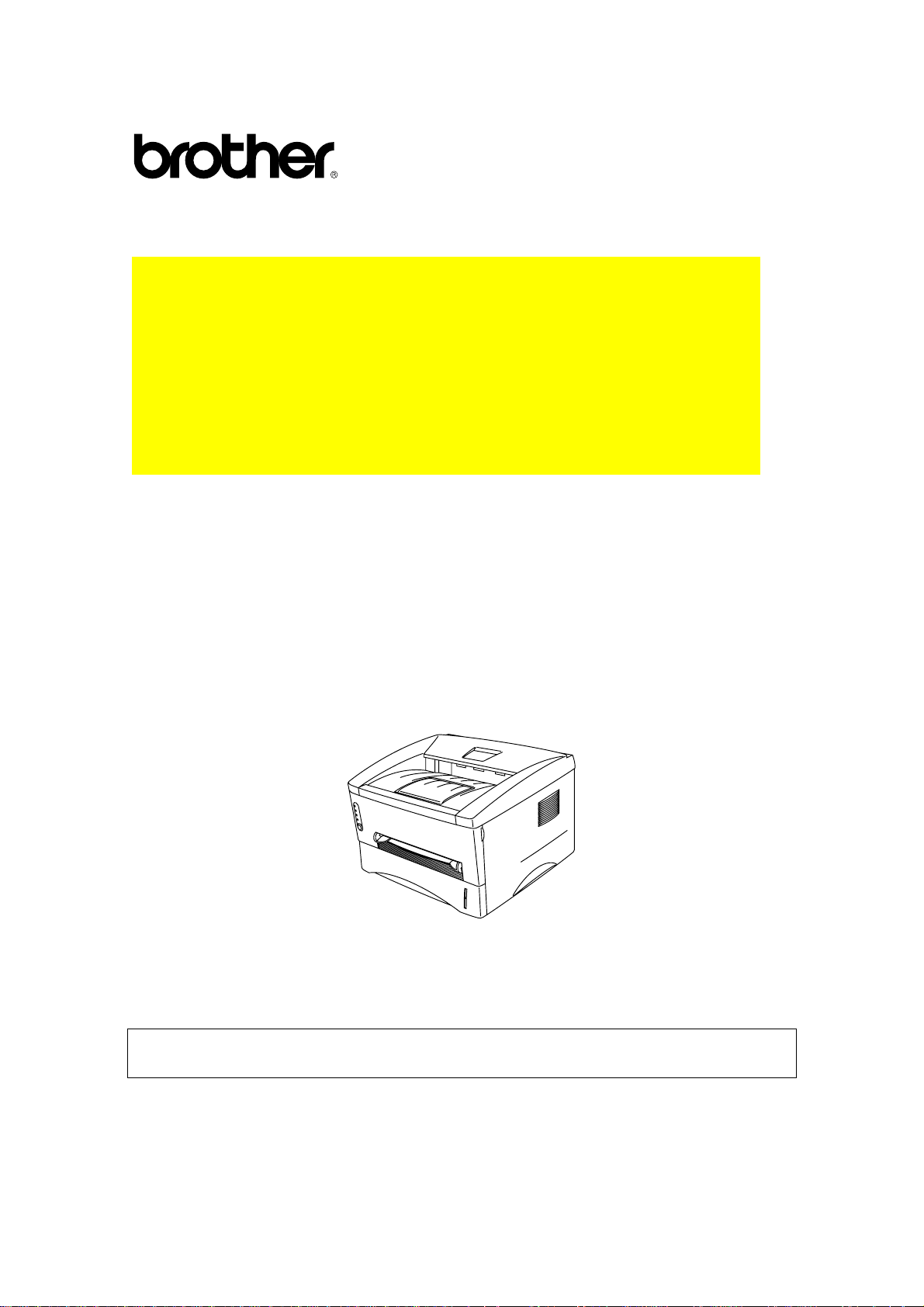
Brother Laser Printer
HL-1240
取扱説明書
取扱説明書
取扱説明書取扱説明書
本書をお読みになってから製品を使用してください。
本書をお読みになってから製品を使用してください。
本書をお読みになってから製品を使用してください。本書をお読みになってから製品を使用してください。
本書は紛失しないように注意し、いつでも参照できるように保管してください。
本書は紛失しないように注意し、いつでも参照できるように保管してください。
本書は紛失しないように注意し、いつでも参照できるように保管してください。本書は紛失しないように注意し、いつでも参照できるように保管してください。
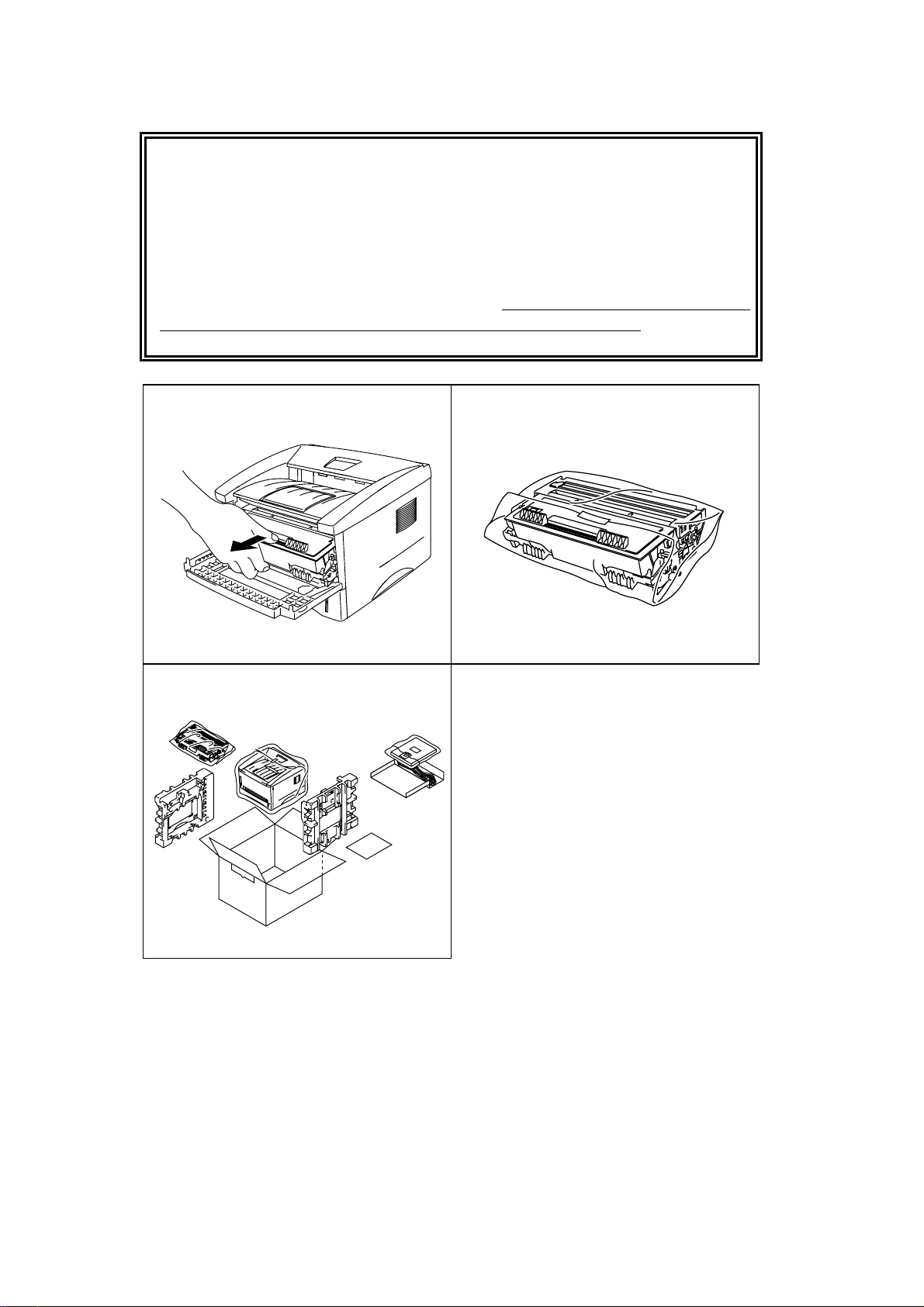
プリンタの輸送について
プリンタの輸送について
プリンタの輸送についてプリンタの輸送について
輸送中の損傷を避けるために、輸送の際にはプリンタを正しく梱包してくださ
い。お買い上げ時に使われていた梱包材を保管してお使い頂くことをおすすめし
ます。また、輸送に際しては十分な保険をおかけください。
プリンタの輸送に際し、トナーカートリッジ付きのドラムユニットは、プリンタ
から取り出してビニール袋にお入れください。プリンタに入れたまま輸送した場
合、プリンタが破損する恐れがあり、保証の対象になりません。
合、プリンタが破損する恐れがあり、保証の対象になりません。
合、プリンタが破損する恐れがあり、保証の対象になりません。合、プリンタが破損する恐れがあり、保証の対象になりません。
プリンタに入れたまま輸送した場
プリンタに入れたまま輸送した場プリンタに入れたまま輸送した場
1 ドラムユニットを取り出します。
3 電源コードをプリンタから外し、プリ
ンタを梱包します。
2 ビニール袋にドラムユニットを入れ
て、しっかりと封をします。
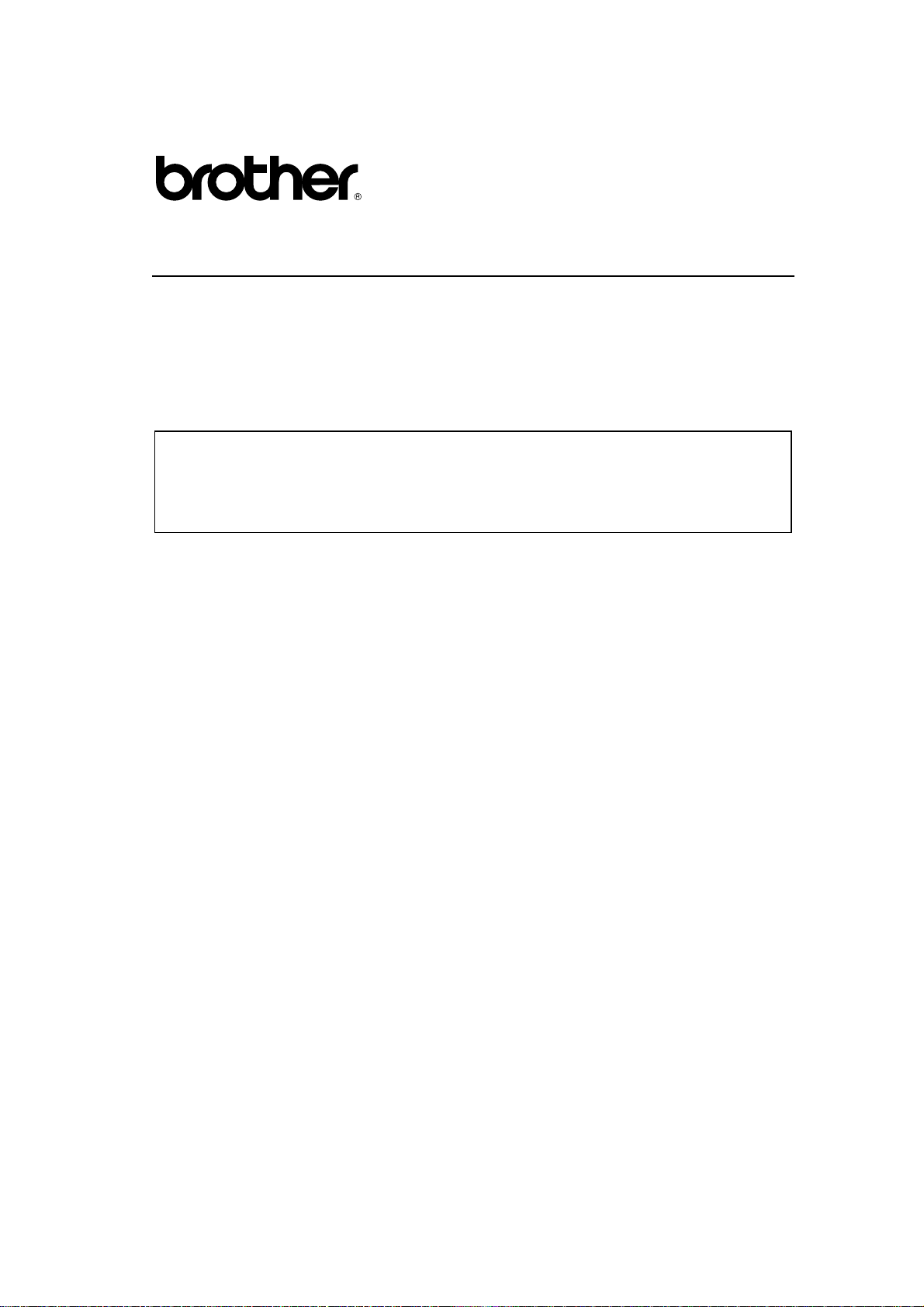
Laser Printer HL-12
Laser Printer HL-1244440000取扱説明書
Laser Printer HL-12Laser Printer HL-12
インターネット
インターネット・サービス
インターネットインターネット
技術に関するお問い合わせおよびプリンタドライバのダウンロード
技術に関するお問い合わせおよびプリンタドライバのダウンロード
技術に関するお問い合わせおよびプリンタドライバのダウンロード技術に関するお問い合わせおよびプリンタドライバのダウンロード
・サービス
・サービス・サービス
http://www.brother.co.jp
brotherロゴはブラザー工業株式会社の登録商標です。
MicrosoftおよびWindowsは、Microsoft社の登録商標です。
本取扱説明書に記載する会社名および商品名は各社の商標または登録商標です。
!
本書の内容の一部、または全部を無断転載することは禁止されています。
!
本書の内容については予告なく変更されることがあります。
Copyright ©1999 Brother Industries Ltd.
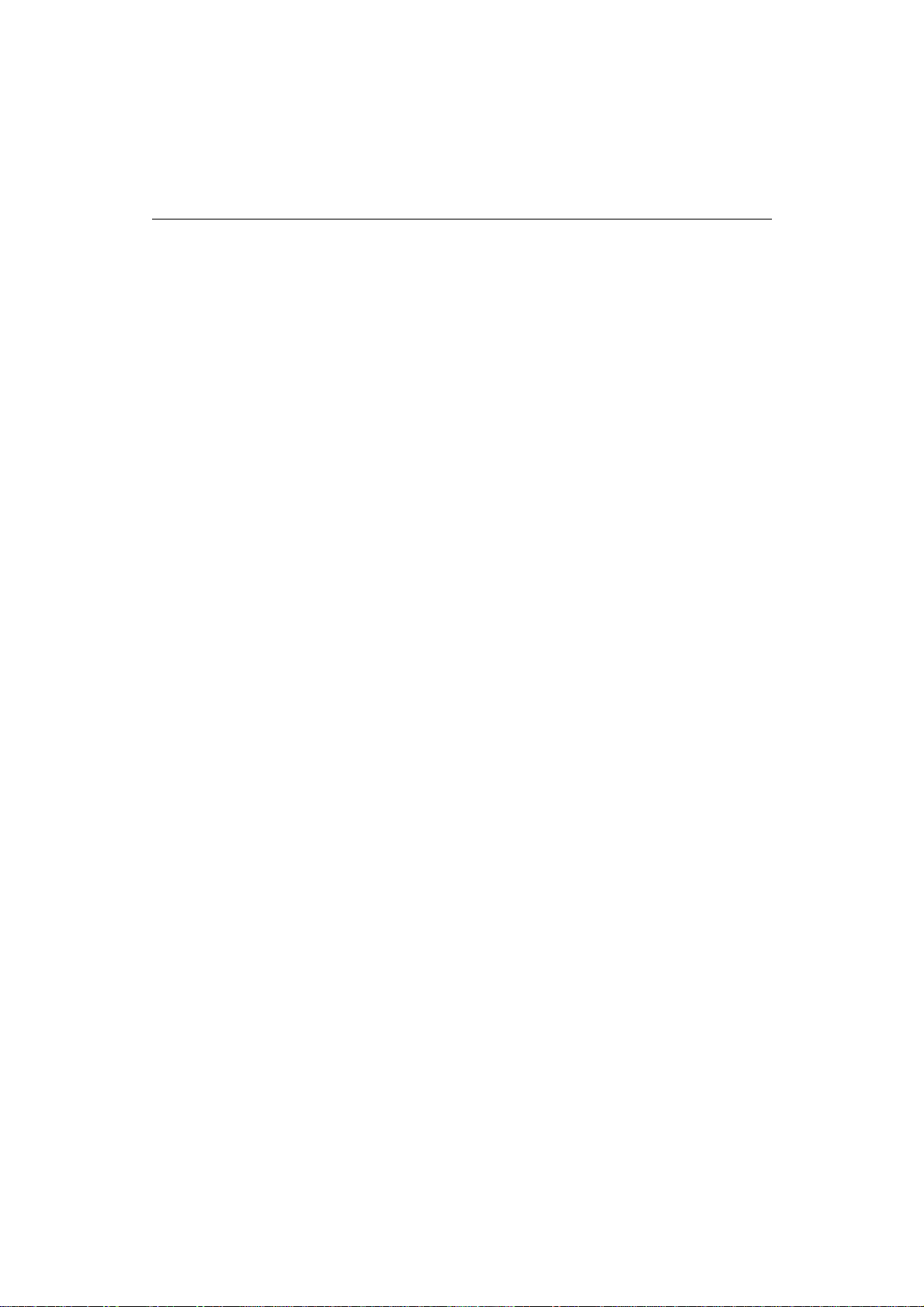
目次
目次
目次目次
第
第1111章
第第
章 はじめに
はじめに 1-1
章章
はじめにはじめに
プリンタと付属品 1-1
目次
同梱物
プリンタについて
このプリンタの特徴
使用環境
供給電源
環境条件
コンピュータの動作環境
使用できる用紙
用紙カセットへの給紙方法
手差し給紙の方法
両面印刷の方法
コントロールパネル
Ready (Paper)
Data (Toner)
ランプ
ランプ
1-1
1-2
1-3
1-7
1-7
1-7
1-8
1-9
1-14
1-17
1-23
1-26
1-27
1-28
Drum
Alarm
ボタン
その他の機能
ランプ
ランプ
1-30
1-30
1-31
1-32
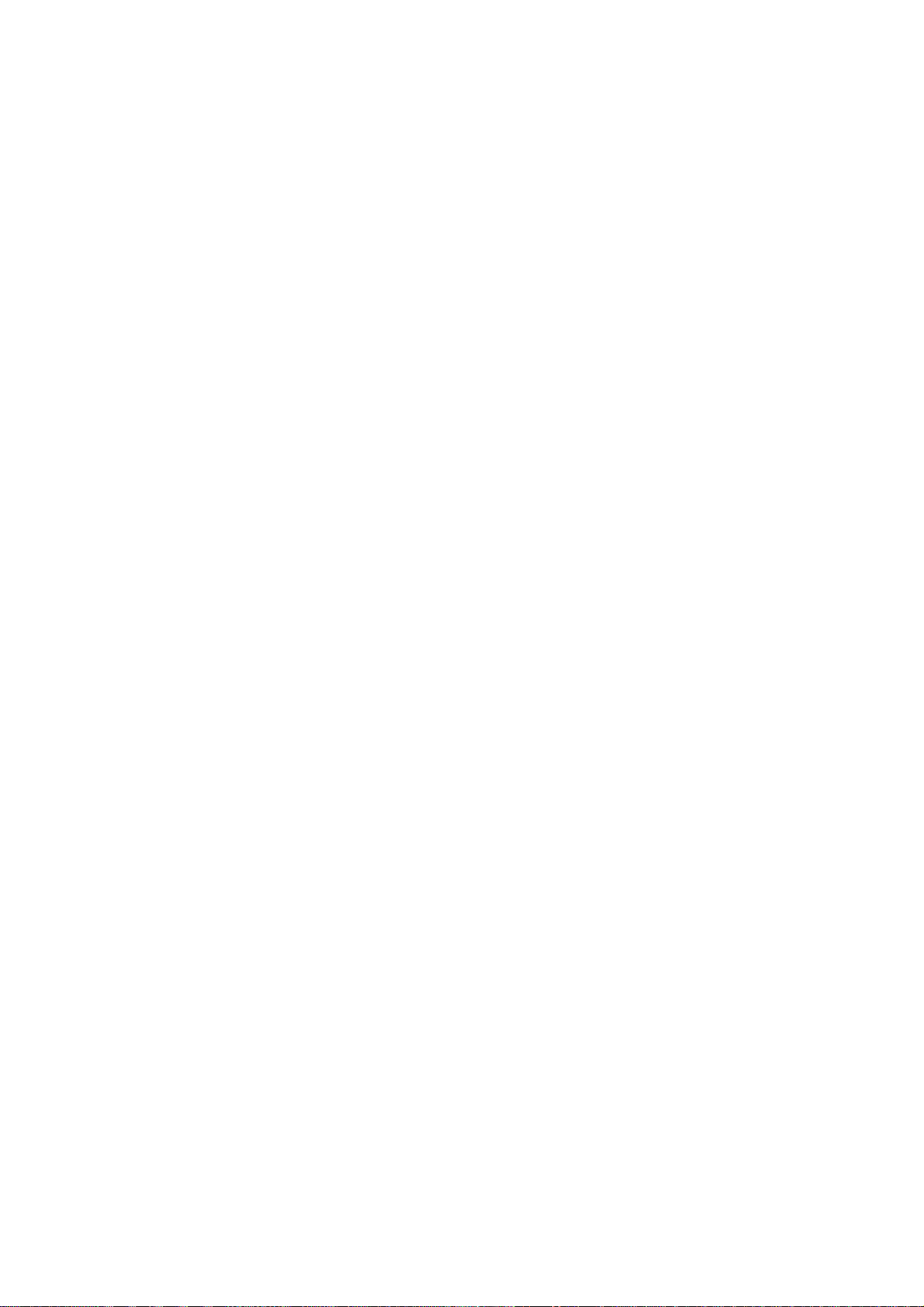
第
第2章
第第
章 消耗品
章章
消耗品 2-1
消耗品消耗品
消耗品
第
第3章
第第
章 プリンタの保守
プリンタの保守 3-1
章章
プリンタの保守プリンタの保守
トナーカートリッジの交換
ドラムユニットの交換
プリンタのクリーニング
プリンタ外部のクリーニング
プリンタ内部とドラムユニットのクリーニング
2-1
3-3
3-10
3-15
3-15
3-17
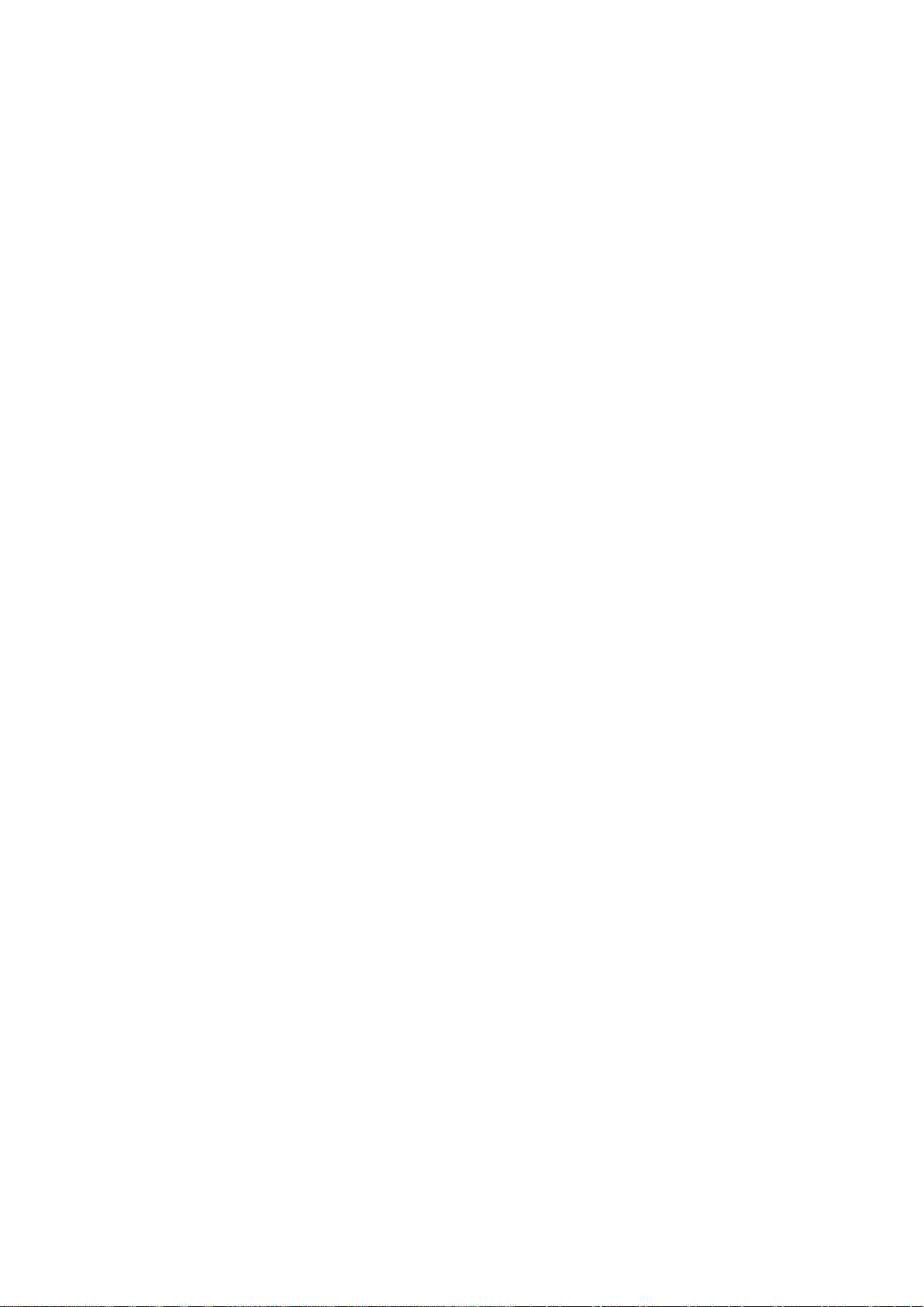
第
第4章
第第
章 トラブルシューティング
トラブルシューティング 4-1
章章
トラブルシューティングトラブルシューティング
問題の解析 4-1
目次
初めに下記の項目をご確認ください
プリンタが印刷をしない
ページを印刷するが、問題がある
:4-1
:4-1
:4-2
コントロールパネルの表示 4-3
オペレーターコールと処置の方法
サービスコール
4-3
4-5
ステータスモニターのエラーメッセージ 4-7
印刷によるエラーメッセージ 4-9
用紙について 4-10
紙づまりと解除の方法 4-11
その他 4-16
iMac™
接続してご使用の方へ
もしくは
Power Macintosh G3
に
4-16
印字品質の改善 4-17
正しく印字するには 4-23
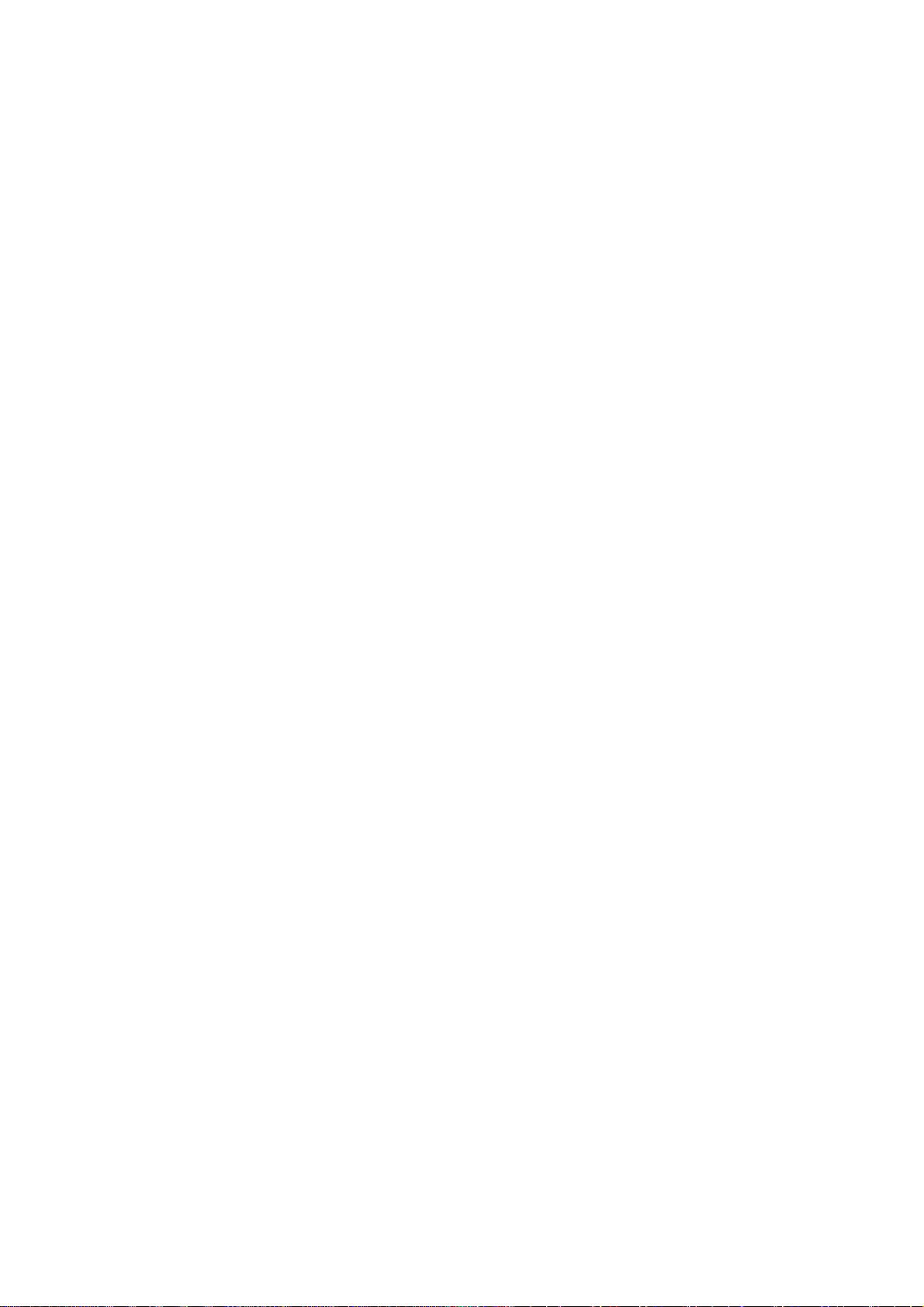
付録
付録 AA-1
付録 付録
プリンタ仕様 A-1
印刷
機能
電気的及び物理的仕様
A-1
A-3
A-4
パラレルインターフェイス仕様 A-5
USB (Universal Serial Bus)
インターフェイス A-7
規格 A-9
索引
索引 索引-
索引索引
索引-1
索引-索引-
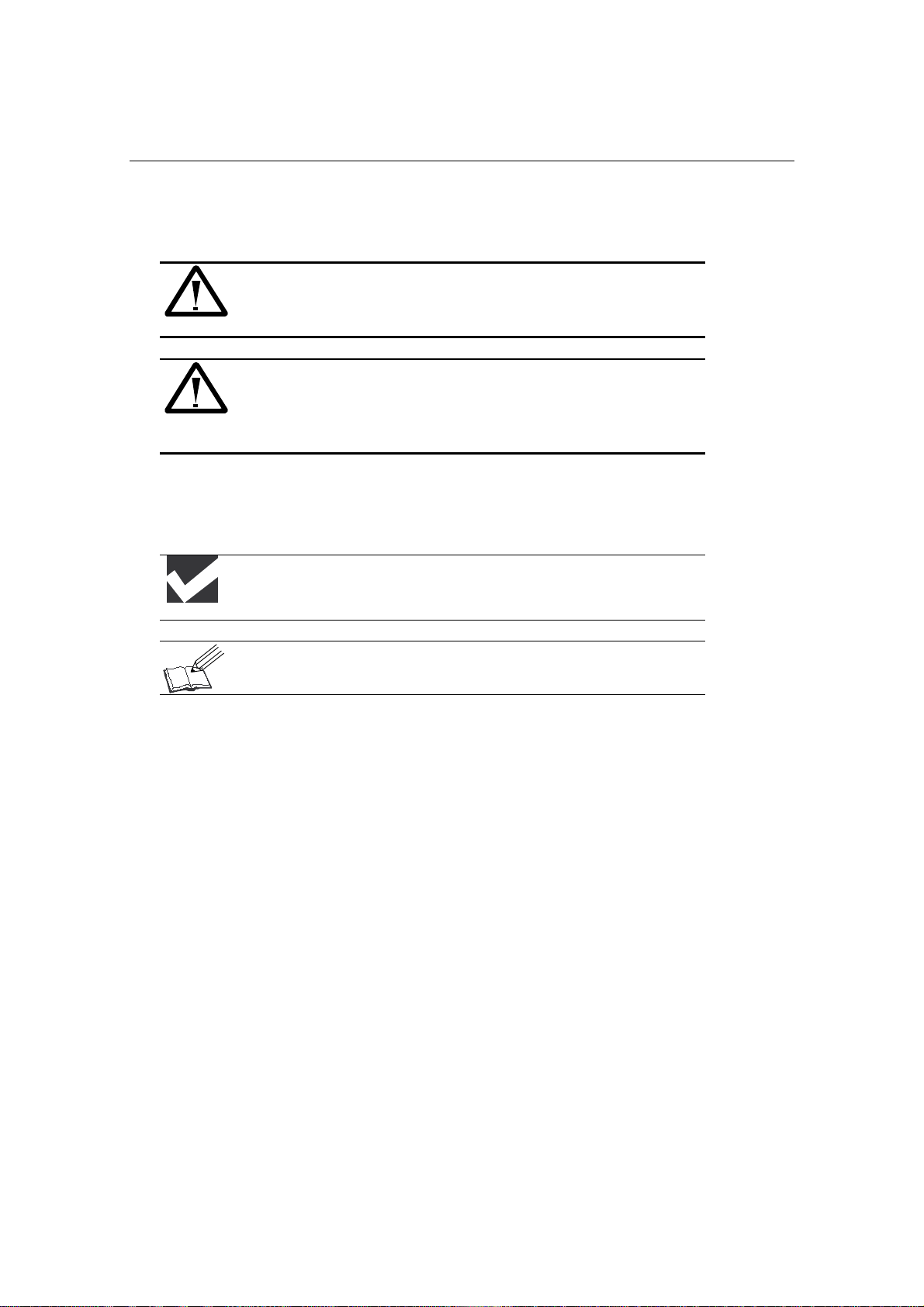
安全に正しくお使いいただくために
安全に正しくお使いいただくために
安全に正しくお使いいただくために安全に正しくお使いいただくために
本書では、製品を正しくお使いいただき、お客様や他の人々への危害や財産
への損害を未然に防止するために、次のような安全表示をおこなっています。
警告
警告
警告警告
この表示を無視して誤った取り扱いをすると、人が死亡または重傷
を負う可能性が想定される内容を示しています。
注意
注意
注意注意
この表示を無視して誤った取り扱いをすると、人が傷害を負う可能
性が想定される内容および物的損害のみの発生が想定される内容を
示しています。
目次
また本書では、その他の注意事項を次のような表示でおこなっています。
製品のお取り扱いの際にご参照ください。
注意
注意
注意注意
製品を的確に使用していただき、製品への損傷を避けるための注意
事項です。
ヒント
ヒント
ヒントヒント
製品の使用にあたり、お客様に役に立つ情報です。
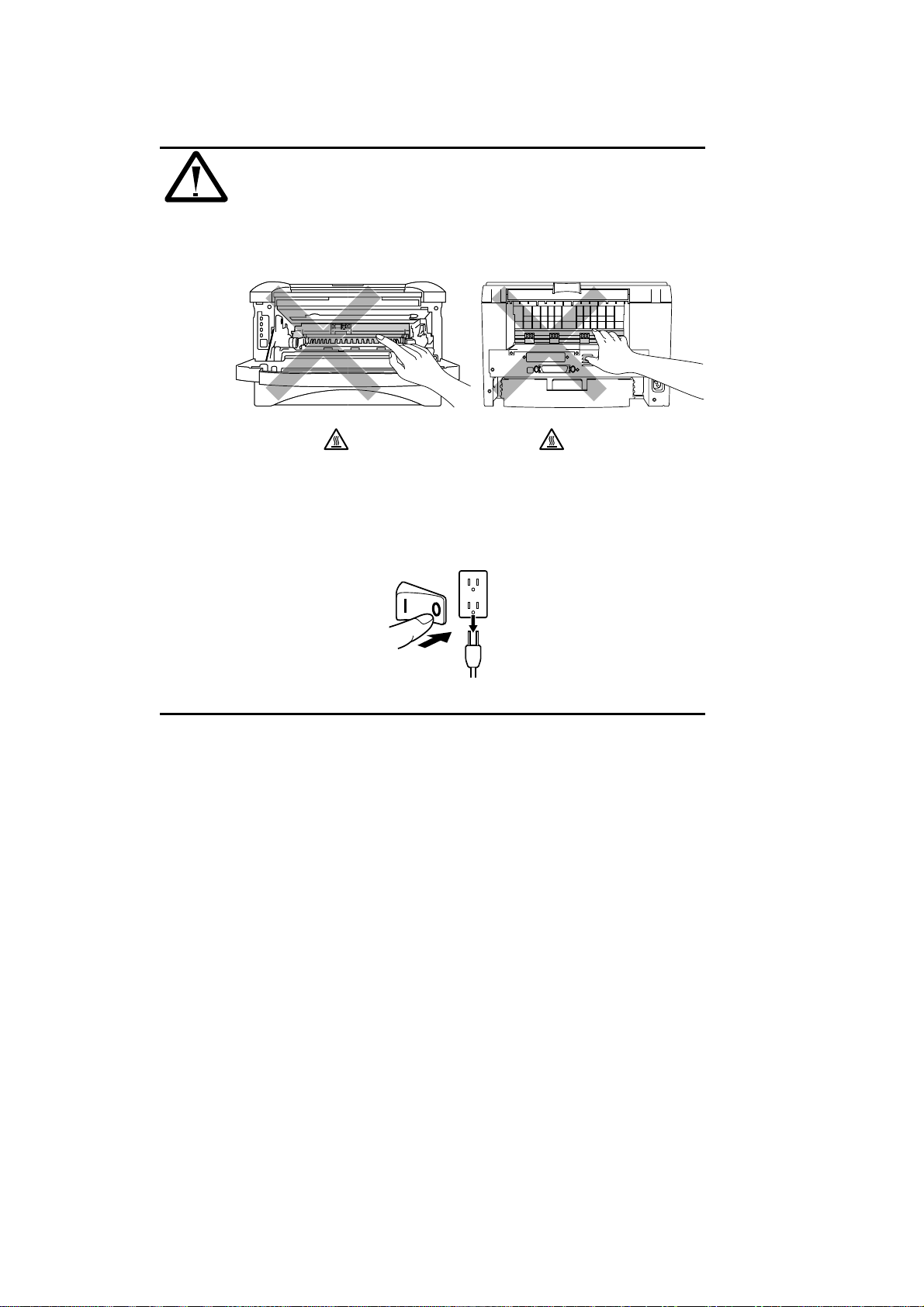
警告
警告
警告警告
プリンタの使用直後は、プリンタ内部がたいへん高温になっていま
す。やけどをするおそれがありますので、フロントカバーまたは背
面カバーを開ける際には、プリンタの内部に手を触れないでくださ
い。下図のグレーの部分には絶対に手を触れないでください 。
下図のグレーの部分には絶対に手を触れな いでください。
下図のグレーの部分には絶対に手を触れな いでください。下図のグレーの部分には絶対に手を触れな いでください。
高温注意
前面
高温注意 高温注意
高温注意 高温注意
前面
前面前面
背面
高温注意
高温注意高温注意
背面
背面背面
プリンタ内部には、電圧の高いものがあります。プリンタのクリー
ニングをするときは、必ず電源を切り、コンセントから電源コード
を抜いてください。
電源を切り電源コードを抜く
電源を切り電源コードを抜く
電源を切り電源コードを抜く電源を切り電源コードを抜く
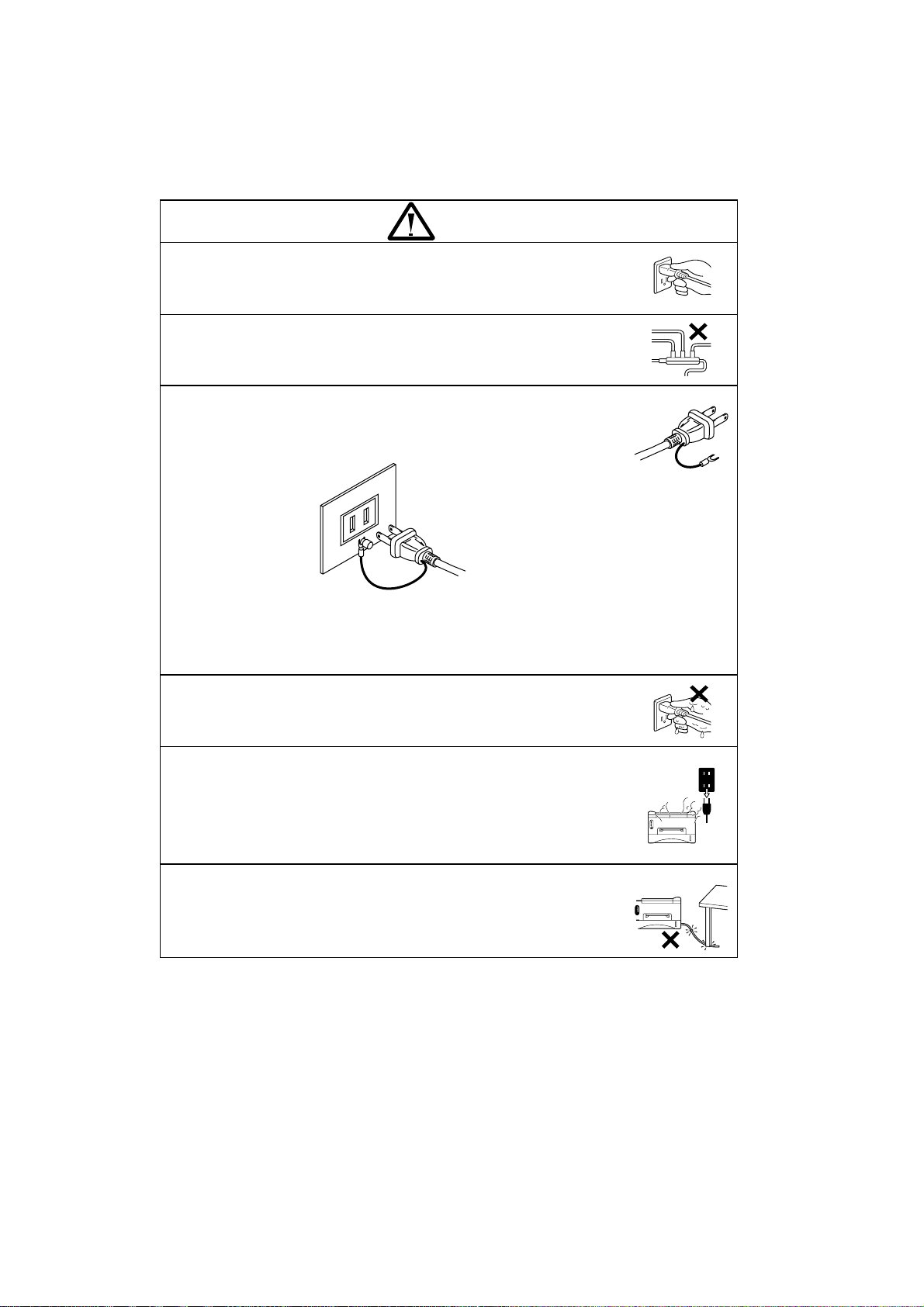
安全上のご注意
警告
電源は必ず、AC100V、50Hzまたは60Hzで使用してく だ
さい。
それ以外の電源を使用すると、火災、感電のおそれがあります。
タコ足配線をしないでください。
火災、感電のおそれがあります。
アース接続してください。
下図のように、電源コードのアース線をコンセントのアース端子に
確実に接続してください。
目次
AC100V
50/60Hz
アース接続がされないで万一漏電した場合、火災、感電のおそれが
あります。
ぬれた手で電源プラグを抜き差ししないでください。
感電のおそれがあります。
発 熱 している、煙 が 出 ている、異臭がするなどの
異常状態のまま使用しないでください。
火災、感電のおそれがあります。すぐに電源スイッチを切り、必ず
電源プラグをコンセントから抜いて、販売店にご相談ください。
電源コードを傷つけたり、破損したり、加工したりしな
いでください。また重いものをのせたり、引っぱったり
無理に曲げたりしないでください。
電源コードをいため、火災、感電のおそれがあります。
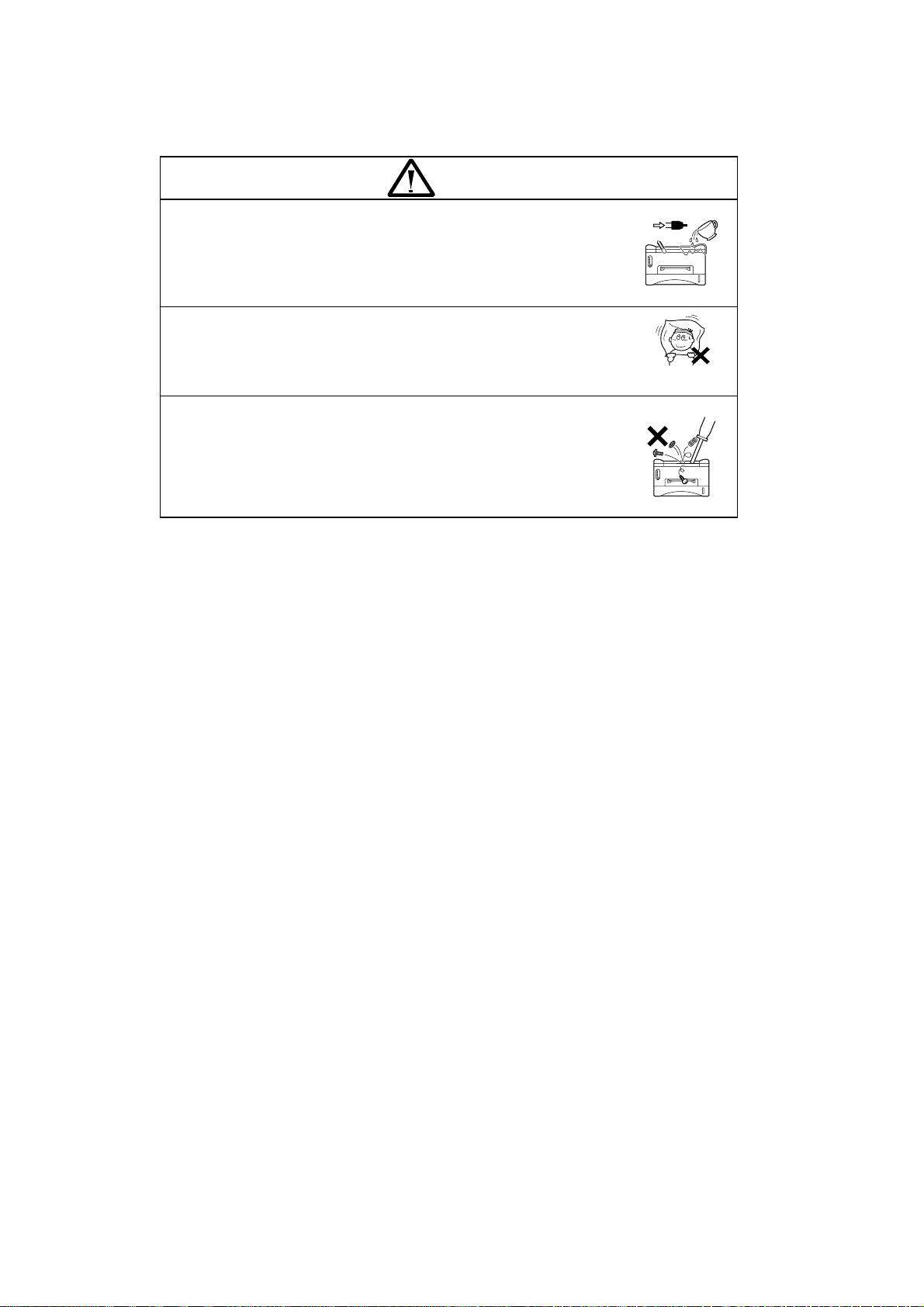
警告
異物や水などの液体がプリンタの内部に入 った場合
は、まず電源スイッチを切り、電源プラグをコンセント
から抜いて、販売会社にご相談ください。
そのまま使用すると火災、感電のおそれがあります。
輸送用のビニール袋をかぶったりして遊ばな いでくだ
さい。
窒息するおそれがあります。特に小さなお子さまの手には届かない
ように注意してください。
(本書で指示されている以外の)プリンタの分解や改造
はしないでください。
火災、感電、レーザー光線への被爆、レーザー光漏れによる失明の
おそれがあります。内部の点検・調整・修理は販売店にご依頼くだ
さい。

注意
ぐらついた台の上や傾いた所など不安定な場所にプリ
ンタを置かないください。
落ちたり、倒れたりして、けがの原因となることがあります。
湿気やほこりの多い場所にプリンタを置かないでくだ
さい。
火災、感電の原因となることがあります。
せまい部屋で長時間使用するときは、換気に注意してく
ださい。
目次
プリンタのクリーニングをするときは、必ず 電源を切
り、コンセントから電源コードを抜いてください。
電源プラグを抜くときは、電源コードを引っぱらないで
ください。
ます。(必ず電源プラグを持って抜いてください。)
コードが傷つき、火災・感電の原因となることがあり
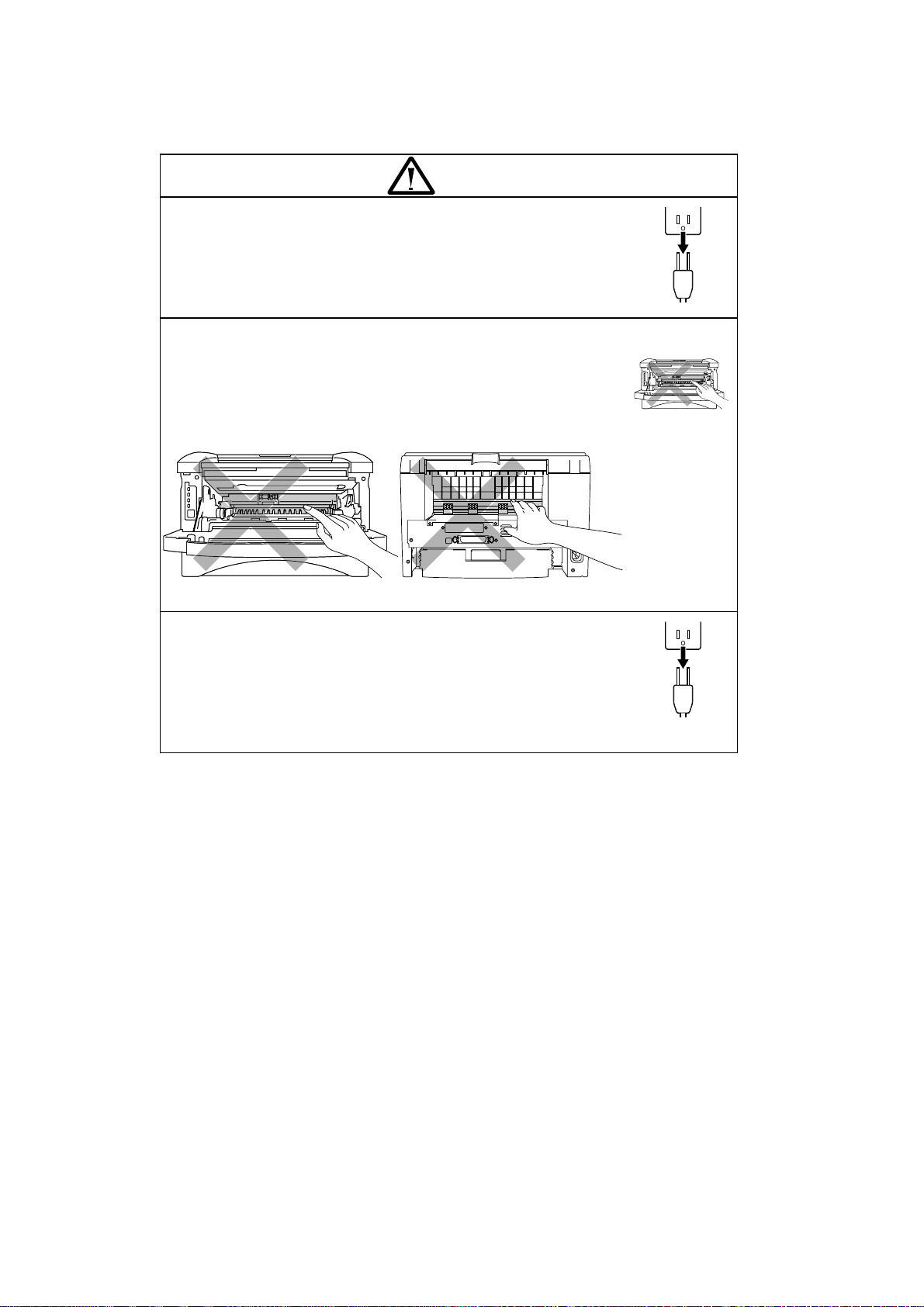
注意
プリンタを移動させる場合は、必ず電源プラグをコンセ
ントから抜いておこなってください。
コードが傷つき、火災、感電の原因となることがあります。
プリンタの使用直後は、プリンタ内部がたいへん高温になっていま
す。やけどをするおそれがありますので、フロントカバーまたは背
面カバーを開ける際には、プリンタの内部に手を触れないでくださ
下図のグレーの部分には絶対に手を触れないでくだ
い。
さい。
連休等で長期間プリンタを使用にならないときは、安全
のために必ず電源プラグをコンセントから抜 いてくだ
さい。

第
第1111章
章
第第
章章
はじめに
はじめに
はじめにはじめに
プリンタと付属品
プリンタと付属品
プリンタと付属品プリンタと付属品
同梱物
同梱物
同梱物同梱物
プリンタを箱から出して、以下の付属品がそろっており、破損しているものは
ないか確認してください。
第1章 はじめに
電源コード
プリンタ
CD-ROM
図1-1
図1-1 箱の中の同梱物
図1-1図1-1
フロッピーディスク
箱の中の同梱物
箱の中の同梱物箱の中の同梱物
ドラムユニット
(
トナーカートリッジ含む
取扱説明書
)
1-1
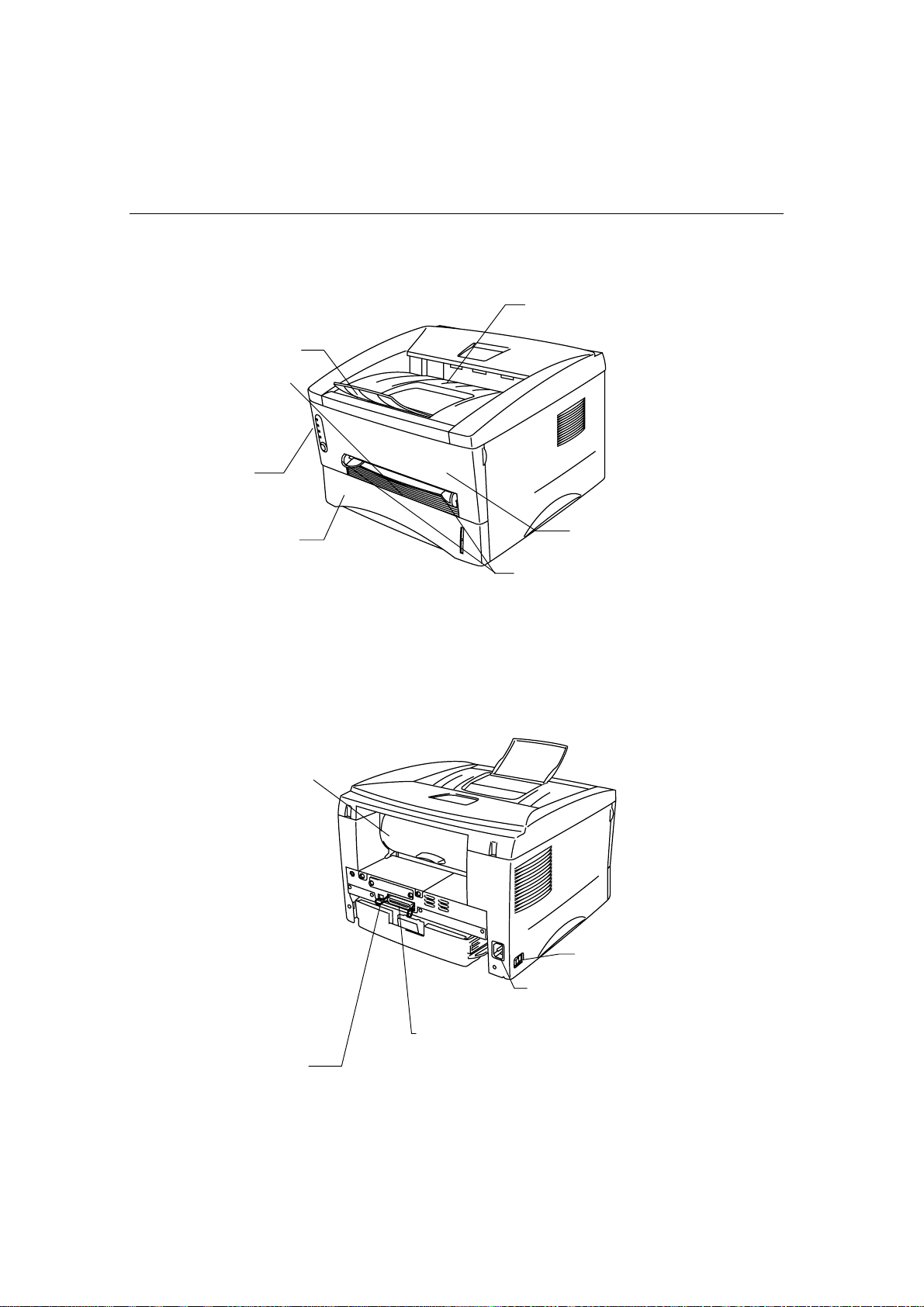
プリンタについて
プリンタについて
プリンタについてプリンタについて
排紙フラップ
手差しスロット
コントロールパネル
排紙トレイ
用紙カセット
手差し用紙ガイド
フロントカバー
図1-2
背面カバー
図1-2
図1-2図1-2
前面
前面
前面前面
電源スイッチ
USB (Universal Serial Bus)
ポート
パラレルポート
図1-3
図1-3
図1-3図1-3
1-2
背面
背面
背面背面
インレット
AC
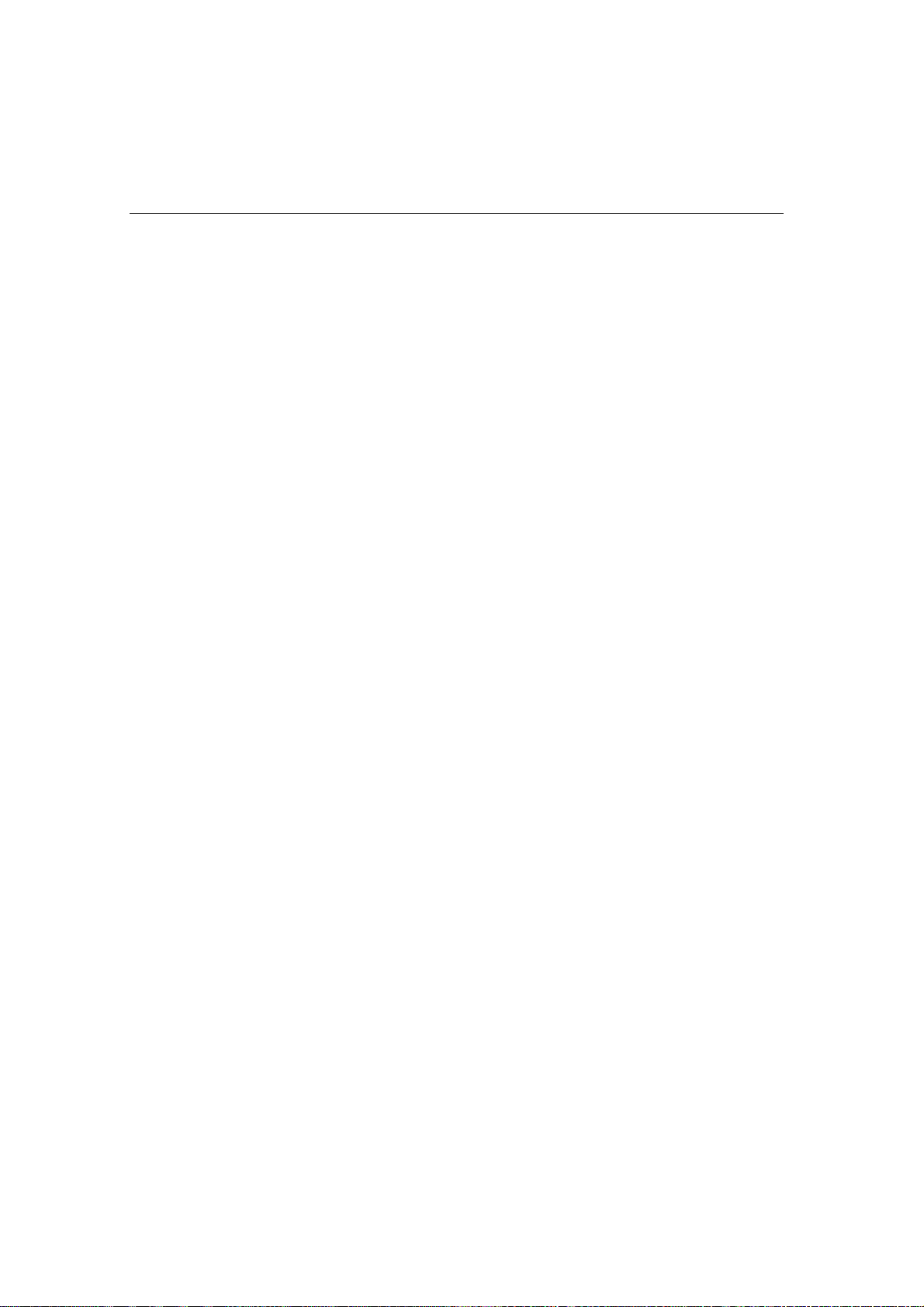
このプリンタの特徴
このプリンタの特徴
このプリンタの特徴このプリンタの特徴
❏
高解像度
高解像度 、高速印刷
高解像度高解像度
❏
フロント操作
フロント操作
フロント操作フロント操作
、高速印刷
、高速印刷、高速印刷
マイクロファイントナーで600 x 600 dpiの高解像度、A4サイズの用紙で最
高毎分12ページ (12ppm) の高速印刷を実現しました。
パネルボタンやトナーカートリッジ交換などの基本的な操作は、前面から行
えます。
第1章 はじめに
❏
多種多様な印刷媒体に対応
多種多様な印刷媒体に対応
多種多様な印刷媒体に対応多種多様な印刷媒体に対応
用紙カセットより、用紙を自動で給紙します。 用紙カセットは、A4、レタ
ー、B5、A5サイズの用紙を使用できます。 また、手差しスロット(1枚給
紙)から、多種多様な用紙を給紙することができます。 詳細は、第1章の“使
用できる用紙”をご参照ください。
❏
高速処理を実現して使いやすい
高速処理を実現して使いやすい Windows
高速処理を実現して使いやすい高速処理を実現して使いやすい
Windows® 95/98、 Windows® 3.1用のプリンタドライバが、同梱のCD-ROMも
しくはフロッピーディスクから簡単にインストールできます。 プリンタ
ドライバは、Windowsのアプリケーション上で、印刷を高速化する独自のデ
ータ圧縮モードをサポートしています。また、トナーセーブモード、カス
タム用紙サイズ設定、スリープモード、グレースケール調整、解像度、レ
イアウトなど様々な設定をすることができます。プリンタ設定メニューか
ら、簡単にこれらの印刷オプションを設定することができます。
Windows
Windows Windows
®
プリンタドライバ
プリンタドライバ
プリンタドライバプリンタドライバ
1-3
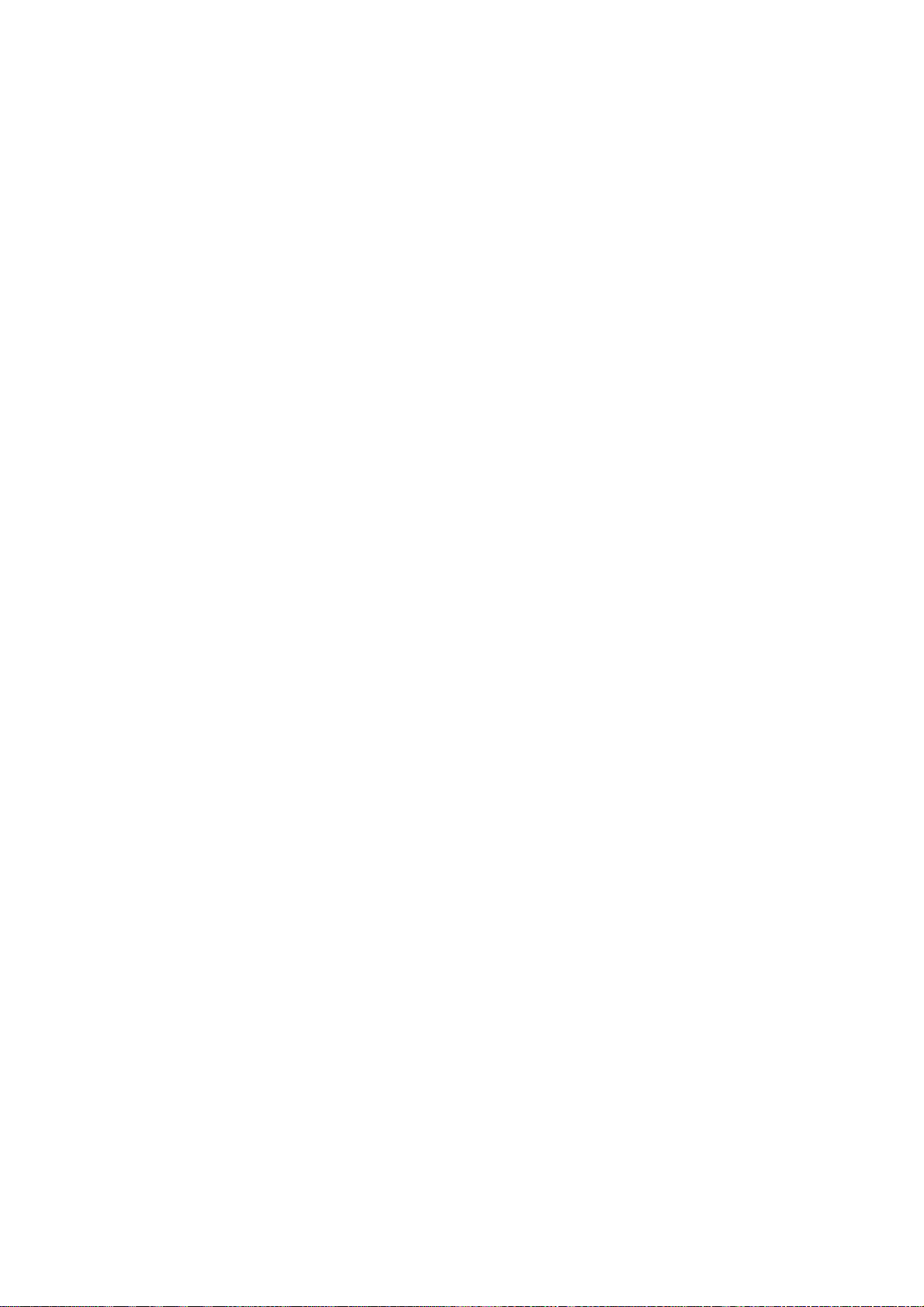
❏
クイックプリントセットアップ
クイックプリントセットアップ
クイックプリントセットアップクイックプリントセットアップ
スクリーン上の設定ボタンで、頻繁に変更が必要な設定を簡単に変えるこ
とができます。
❏
双方向パラレルインターフェイスのプリンタ
双方向パラレルインターフェイスのプリンタ・ステータスモ
双方向パラレルインターフェイスのプリンタ双方向パラレルインターフェイスのプリンタ
ニター
ニター
ニターニター
プリンタドライバは、双方向パラレル通信によりプリンタの状況を表示す
ることができます。(双方向通信に対応したIEEE1284のパラレルインター
フェースケーブルを使用してください。)
プリンタのステータスモニタは印刷を開始すると現れます。 エラーがおき
ると、このダイアログボックスにエラー内容が表示されます。 例えば、
プリンタが用紙切れの場合は、「用紙切れ」とダイアログボックスが示し、
エラー回避の適切な方法を指示します。
・ステータスモ
・ステータスモ・ステータスモ
1-4
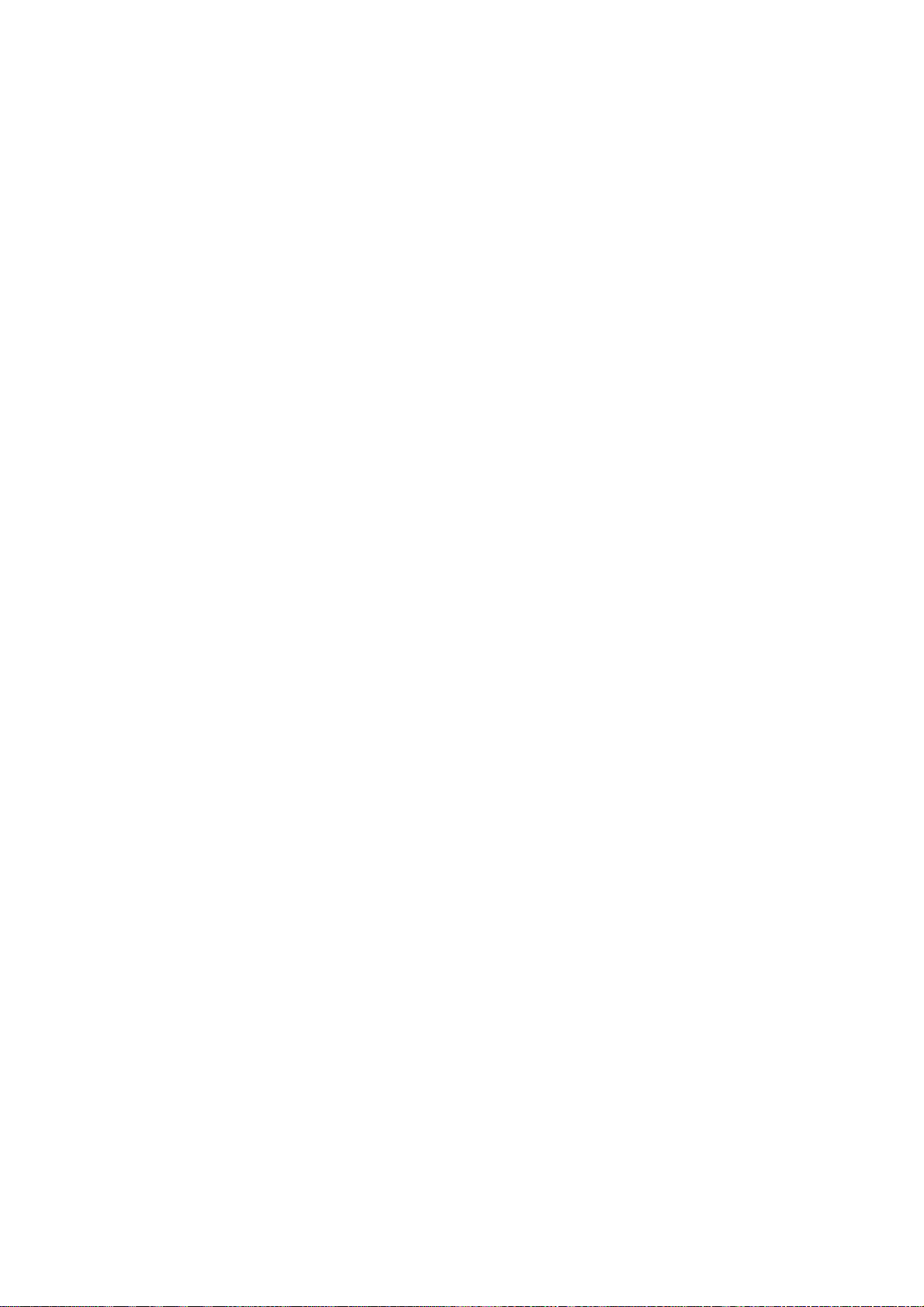
第1章 はじめに
❏ USB
(Windows
インターフェイス
インターフェイス
インターフェイスインターフェイス
®
98
Power Macintosh G3
USB (Universal Serial Bus)
スを持つPCに繋げることができます。 USBポートに対応しているドライバ
ーは、同梱のディスクに入っています。
❏
高度な
高度なデータ
高度な高度な
データ処理能力
データデータ
ハードウエアと同梱のプリンタドライバのソフトウエアに、独自のデータ
圧縮テクノロジーを備えています。 このテクノロジーは、グラフィックス
やフォントのデータをプリンタメモリに効率的に自動圧縮します。メモリ
エラーを回避し、プリンタの標準メモリで、拡大フォントを含む600dpiの
グラフィックスやテキストデータを、全ページに印刷することができま
す。
処理能力
処理能力処理能力
、、、、
iMac™
および
および
およびおよび
ののののユーザー
ユーザー
ユーザーユーザー
インターフェイスを使って、USBインターフェイ
インターフェース装備の
インターフェース装備の
USB
インターフェース装備のインターフェース装備の
)
1-5
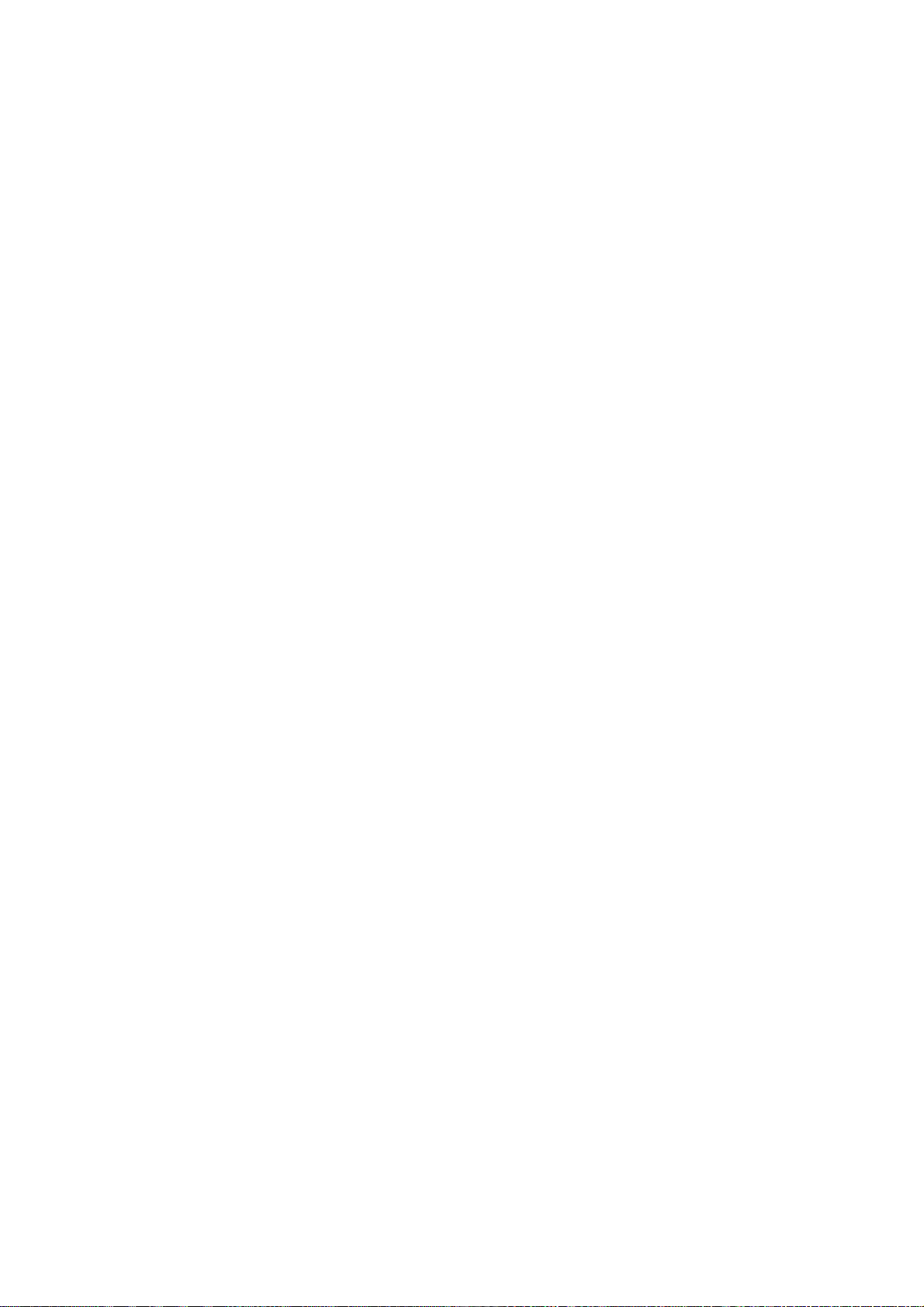
❏
環境に優しい機能
環境に優しい機能
環境に優しい機能環境に優しい機能
エコノミーモード
エコノミーモード
エコノミーモードエコノミ ーモード
トナーを節約し印刷コストを削減することができます。校正用の原稿等を
印刷するのに便利です。Windowsのプリンタドライバから、トナーの節約率
25% と 50%の2種類のエコノミーモードが選択できます。
スリープモード
スリープモード (
スリープモードスリープモード
プリンタを一定時間使用しないと、自動的にスリープモードに移行し、消
費電力を削減します。
低ランニングコスト
低ランニングコスト
低ランニングコスト低ランニングコスト
トナーカートリッジはドラムユニットから取り外すことができますので、
約3,000ページでトナーカートリッジだけを交換し、ドラムユニットは継続
して使用することができます。
トナーカートリッジの実際の印刷ページは、印刷内容によって異なりま
す。 上記数字は、1ページあたり5%の印字密度を基準に算出されていま
す。
ドラムユニットは、約20,000ページ印刷できます。しかし、実際のドラム
の寿命は温度、湿度、使用されている用紙、一回の印刷で印字される枚数
などによって異なります。
(電力節約モード
電力節約モード))))
( (
電力節約モード電力節約モード
1-6
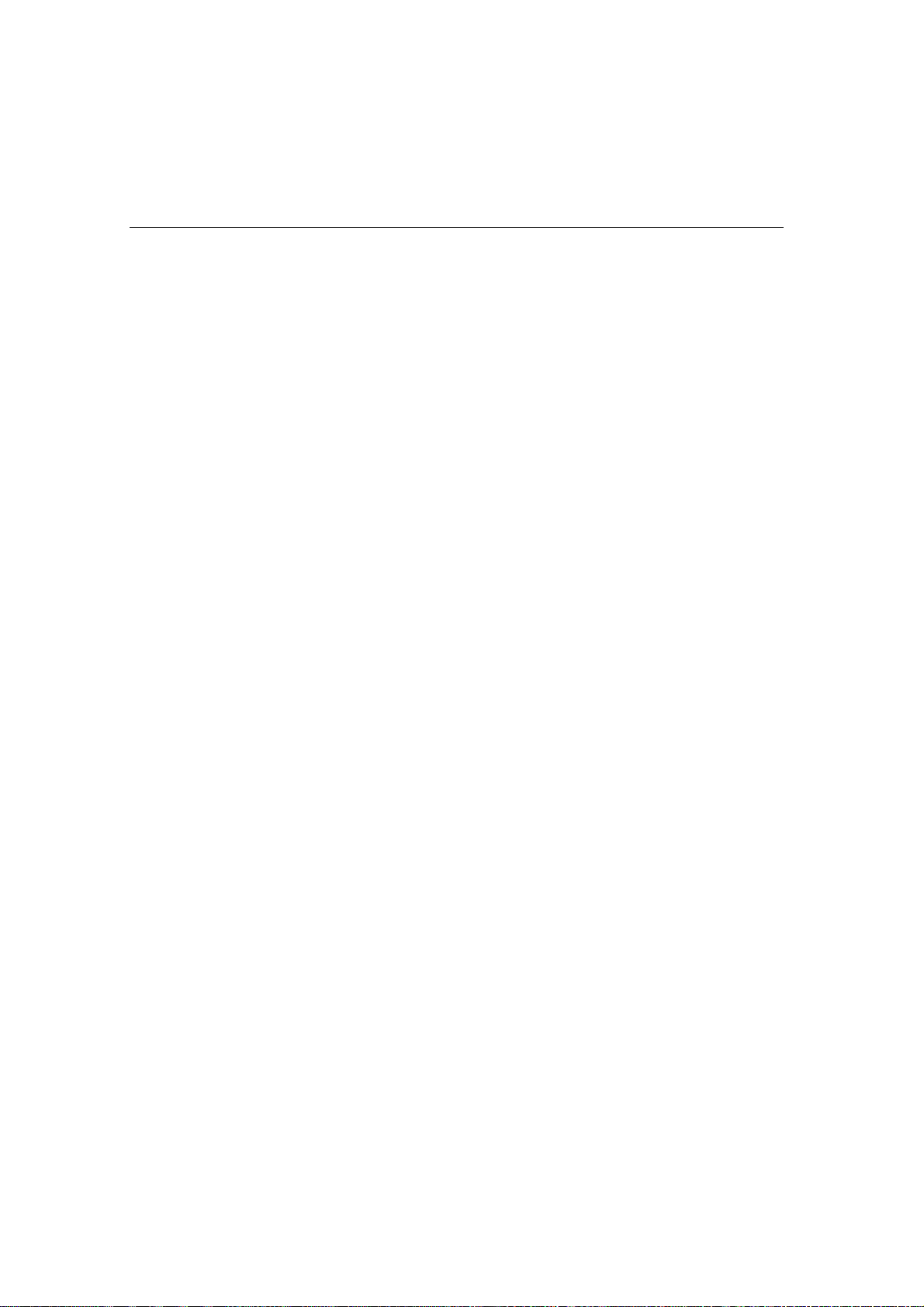
使用環境
使用環境
使用環境使用環境
供給電源
供給電源
供給電源供給電源
第1章 はじめに
プリンタのご使用前に、以下の点に注意してください。
• プリンタは適切な電力範囲で使用してください。
電源電圧:
電源周波数:
• 電源コード(延長コードを含む)は、5メートルを超えるものは使用しない
でください。
• 冷暖房器具、コピー機、シュレッダー等の、消費電力が高い電化製品と同
じ電源コンセントは使用しないでください。このような製品とともにプリ
ンタを使用する場合は、市販のノイズフィルターを使用することをおすす
めします。
• 電源電圧が十分でない場合は、電圧調節器を使用してください。
100V ±10%
50/60 Hz
環境条件
環境条件
環境条件環境条件
• プリンタは容易に抜き差しできる、電源コンセントの近くに設置してくだ
さい。
• 以下のような温度および湿度でプリンタを使用してください。
温度:
湿度:
• プリンタは風通しの良い部屋で使用してください。
• プリンタは平らな面に水平に置いてください。
• プリンタは清潔な状態で使用してください。ほこりの多い場所には置かな
いでください。
• プリンタの通気口をふさぐようにプリンタを置かないでください。
• 通気口と壁は、約10cm離してください。
• プリンタを直射日光が当たる場所には置かないでください。やむを得ず窓
の近くにプリンタを置く場合は、直射日光からプリンタを守るように、ブ
ラインドやカーテンを引いてください。
• 磁気製品の近くにはプリンタを置かないでください。
• プリンタに強い衝撃や振動を与えないでください。
• 火気や腐食性ガスのある場所にプリンタを置かないでください。
• プリンタの上に物を置かないでください。
• 冷暖房器具の近くにプリンタを置かないでください。
• 持ち運びの際はプリンタを水平に保ってください。
• 排紙トレイををふさがないでください。
10°C ~ 32.5°C
20% ~ 80%
(結露なきこと)
1-7
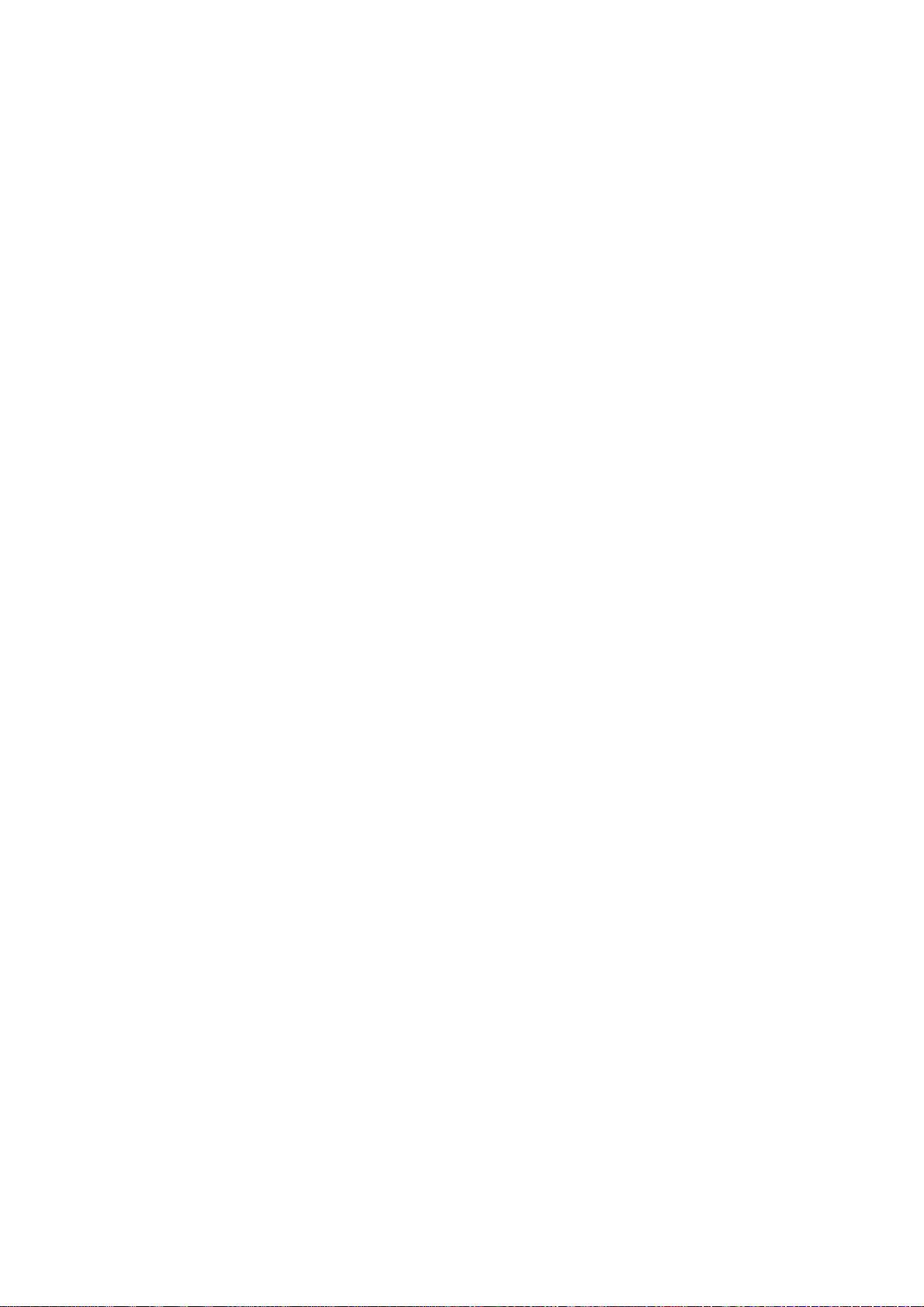
コンピュータ
コンピュータのののの動作環境
コンピュータコンピュータ
動作環境
動作環境動作環境
以下の環境を満たしているか、確認してください。
•
80486 SX
(Pentium
•
10MB
•
Microsoft Windows
以上のマイクロプロセッサを搭載したコンピュータ
®
以上を推奨)
のハードディスク空き容量(ドライバとフォント用)
®
3.1/3.11, Windows® 95/98
または
Windows NT® 4.0
1-8
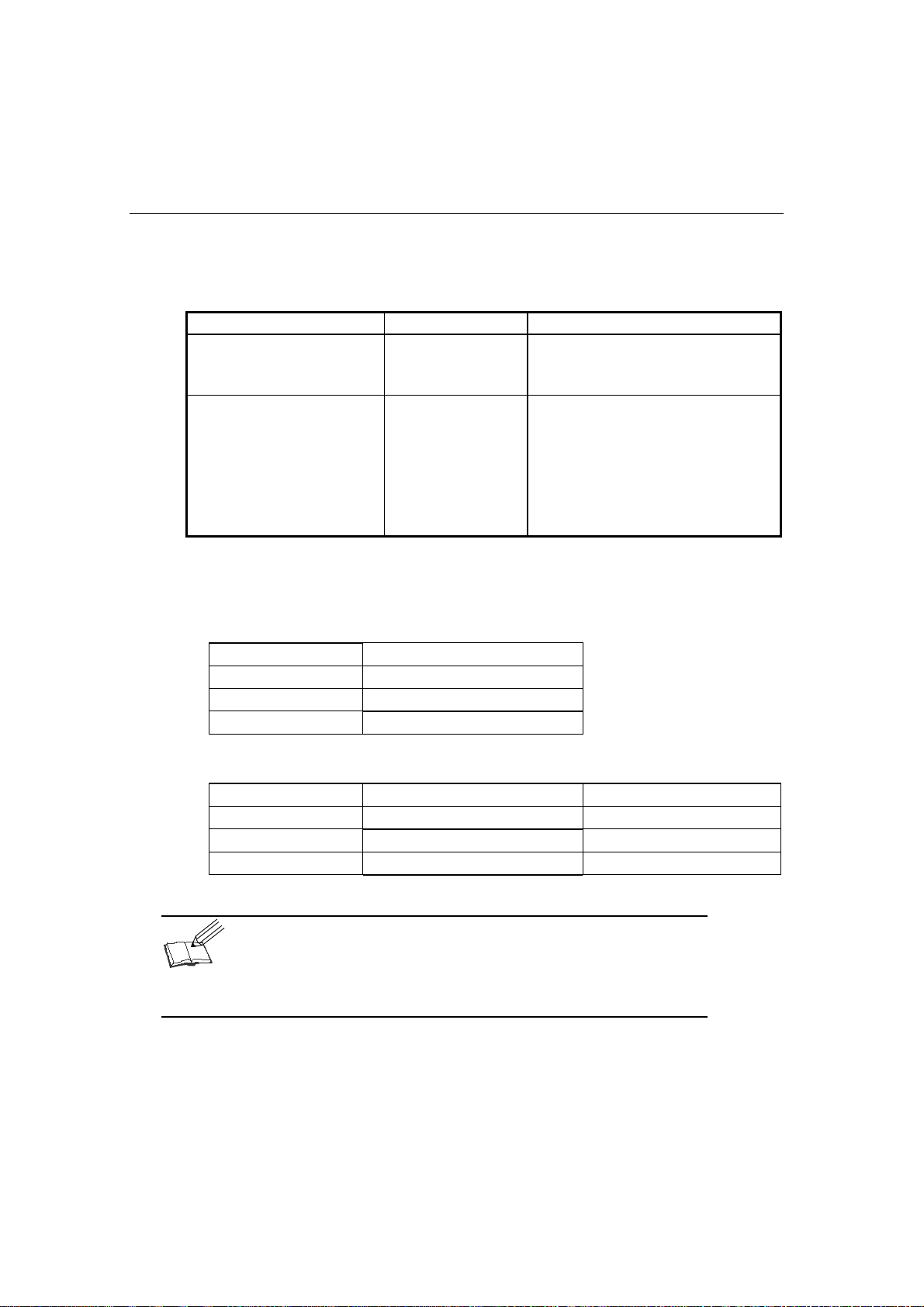
使用できる用紙
使用できる用紙
使用できる用紙使用できる用紙
用紙の種類
用紙の種類
用紙の種類用紙の種類
用紙カセット 普通紙
手差しスロット 普通紙
用紙の規格
用紙の規格
用紙の規格用紙の規格
種類
種類 サイズ
種類種類
OHP用紙
官製はがき
封筒
システム手帳用紙
OHP用紙
ラベル紙
はがきその他
サイズ
サイズサイズ
A4
A4
A4、レター、
A5、A6
洋形4号、洋形定形最大
バイブルサイズ
A4、
A4、
70-216 x 116-356 mm
、レター、
、レター
レター
レター
第1章 はじめに
JIS B5、 A5
、リーガル、
JIS B5
用紙カセット
用紙カセット
用紙カセット用紙カセット
手差しスロット
手差しスロット
手差しスロット手差しスロット
普通紙
普通紙
普通紙普通紙
坪量 64 ~ 105 g/m
厚さ 0.08 ~ 0.13 mm
水分含有量 重量の4% ~ 6%
普通紙
普通紙 封筒
普通紙普通紙
坪量 64 ~ 158 g/m
厚さ 0.08 ~ 0.2 mm 0.084 ~ 0.14 mm
水分含有量 重量の4% ~ 6% 重量の4% ~ 6%
ヒント
ヒント
ヒントヒント
• ラベル紙やOHP用紙は、レーザープリンタ用のものを使用してく
ださい。
• プリンタの故障を防ぐために、使用する用紙サイズや印刷媒体
の種類により、印刷速度は変化します。
2
封筒
封筒封筒
2
75 ~ 90 g/m
2
1-9

用紙容量
用紙容量
用紙容量用紙容量
用紙カセット
用紙カセット
用紙カセット用紙カセット
A4/レター用紙: 80 g/m2で約 250枚高さ27 mmまで
OHP用紙 10枚
官製はがき 30枚
排紙トレイ
排紙トレイ(印刷面が下向き)
排紙トレイ排紙トレイ
A4/レター用紙: 80 g/m2で約150枚
プリンタ背面への排紙
プリンタ背面への排紙 (印刷面が上向き)
プリンタ背面への排紙プリンタ背面への排紙
すべての用紙: 1枚
(印刷面が下向き)
(印刷面が下向き)(印刷面が下向き)
(印刷面が上向き)
(印刷面が上向き)(印刷面が上向き)
(用紙マークまで)
推奨紙
推奨紙
推奨紙推奨紙
ラベルエーワンレーザーラベル 28352
OHP用紙 住友3M CG3300
1-10
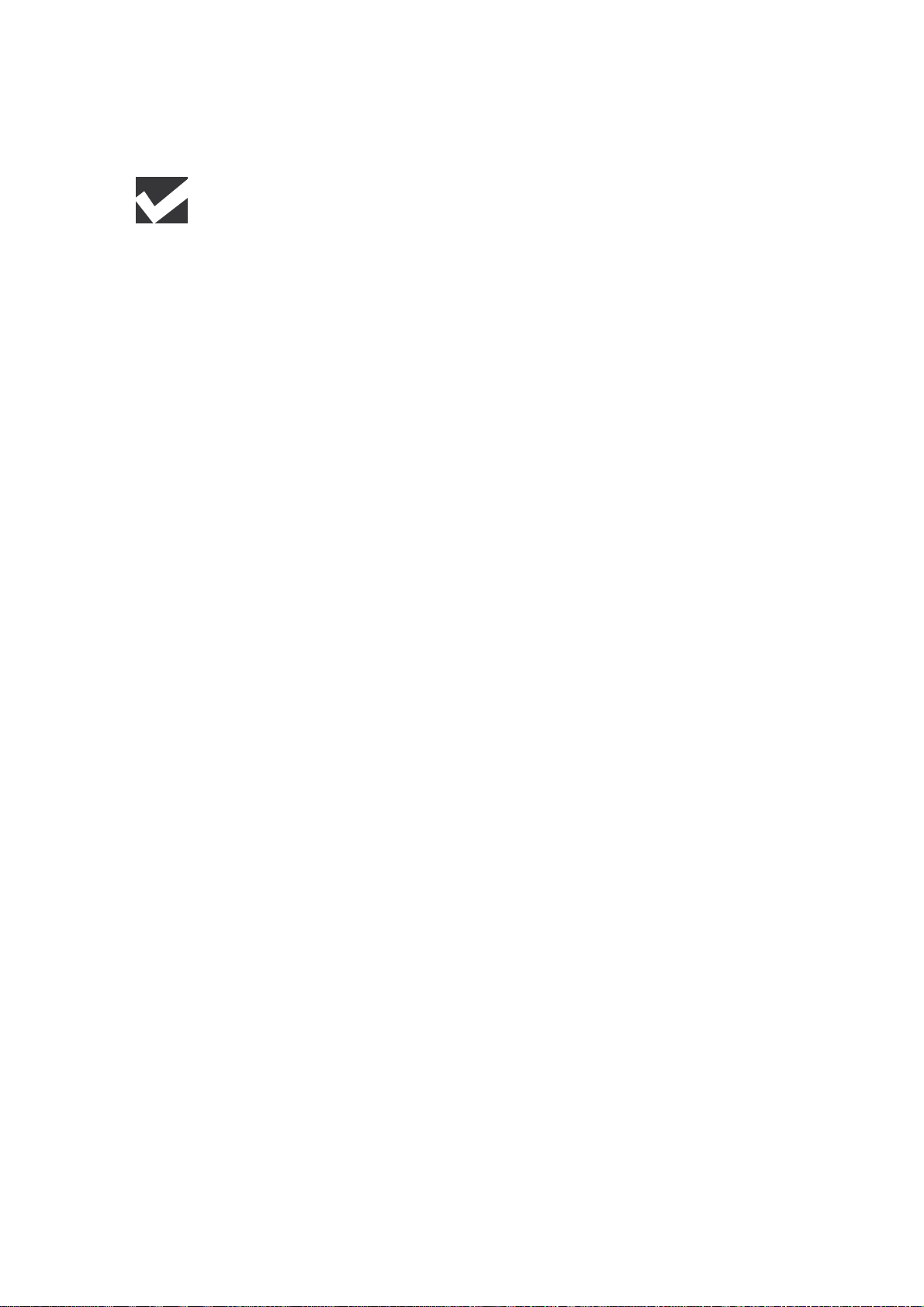
第1章 はじめに
注意
注意
注意注意
• 使用する用紙、特に再生紙、ラベル紙、OHP用紙などの特殊なサイ
ズや種類の用紙を購入される前には、あらかじめ少量の用紙を試さ
れることをおすすめします。
• ビニール加工された用紙は使用しないでください。
• あらかじめ印刷された用紙や表面が極端になめらかな用紙は使用しないで
ください。
• 用紙カセットからの給紙の際に用紙送りに問題がおこった場合は、手差しス
ロットから給紙してみてください。
• PPC用紙またはレーザープリンタ用紙をお使いください。 インクジェットプ
リンタ用紙をお使いになりますと、プリンタの感光ドラムに損傷を与え、印
字品質が劣化することがあります。
• 中性紙をご使用ください。酸性紙をお使いになりますと、プリンタの感光ド
ラムに損傷を与えるおそれがあります。
• 最高の印字品質を得るために、添付のプリンタドライバ上で必ず適切な用紙
タイプを選択してください。
• 以下のような使い方をしますと、プリンタのドラムユニットの寿命が短くな
ったり、印字品質が損なわれたりすることがあります。
◊ 特別な用途にのみプリンタを使用した時(名刺印刷やハガキ印刷な
ど)
普通紙
普通紙
普通紙普通紙
• 安定した紙送りや最高の印字品質を得るために、たて目用紙を使用されるこ
とをおすすめします。
ラベル紙、
ラベル紙、 OHP
ラベル紙、ラベル紙 、
OHP用紙
用紙
OHPOHP
用紙用紙
• 台紙がついていないラベル紙は給紙しないでください。プリンタに損傷を与
えることがあります。
• レーザープリンタの内部は印刷中高温になりますので、その熱に耐えうる素
材のラベル紙やOHP用紙を使用してください。
1-11
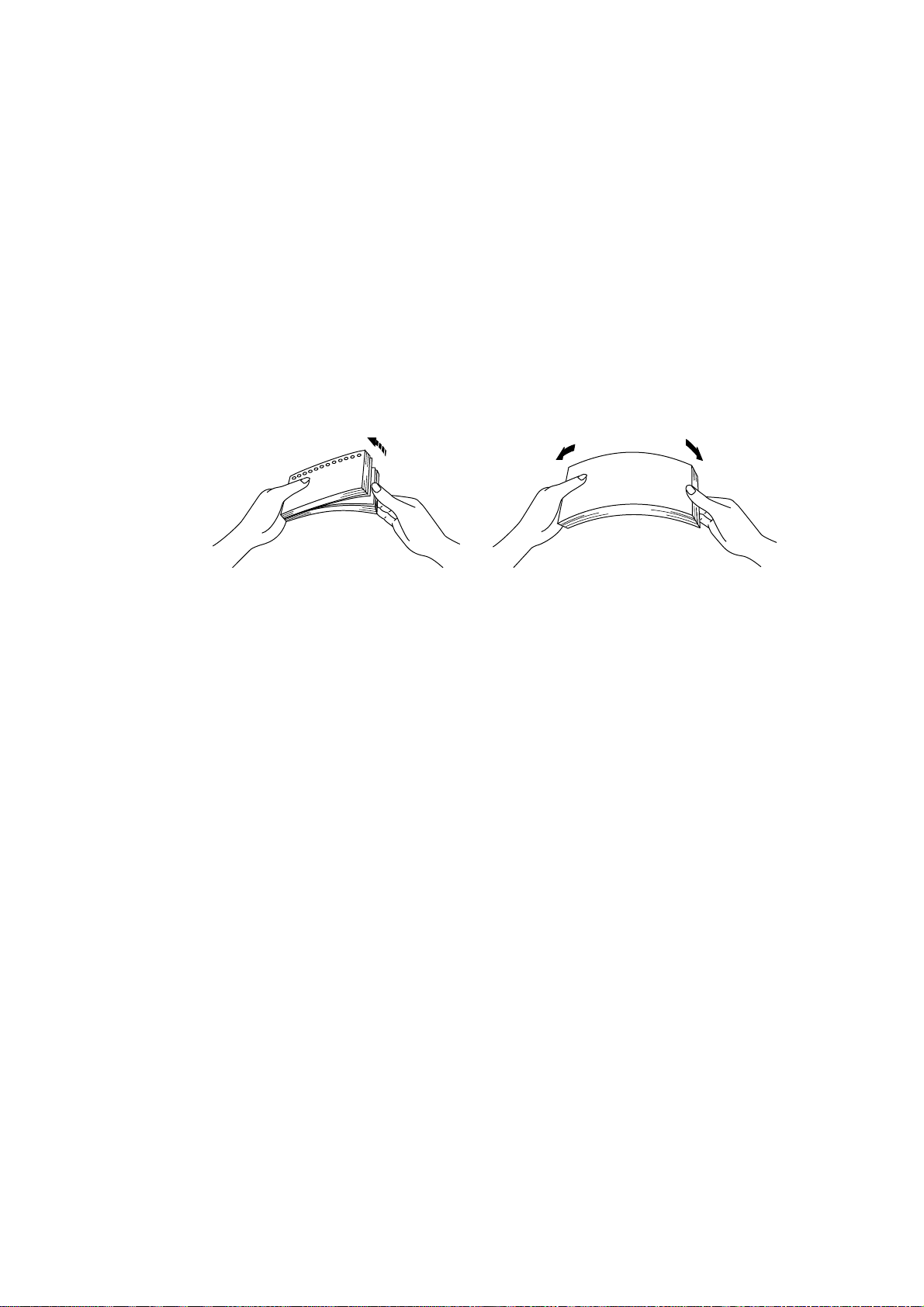
その他の用紙
その他の用紙
その他の用紙その他の用紙
• システム手帳用紙のような穴のあいた用紙は、紙づまりや給紙ミスを防ぐた
め、よくさばいてから使用してください。
• システム手帳用紙などで端が糊で束ねてあるようなものは使用しないでく
ださい。糊がプリンタの内部に残ってプリンタに損傷を与えることがありま
す。
• 使用される前に用紙にそりがないか確かめてください。もしある場合は、で
きるだけまっすぐにしてください。紙づまりや給紙ミスの原因になります。
図1-4
図1-4 用紙をさばく/まっすぐにする
図1-4図1-4
用紙をさばく/まっすぐにする
用紙をさばく/まっすぐにする用紙をさばく/まっすぐにする
• 異なったタイプの用紙を一度に用紙カセットに入れてお使いになると、紙づ
まりや給紙ミスがおこることがあります。
• システム手帳用紙などの穴のあいた用紙の穴部分に印刷しないでくださ
い。
1-12
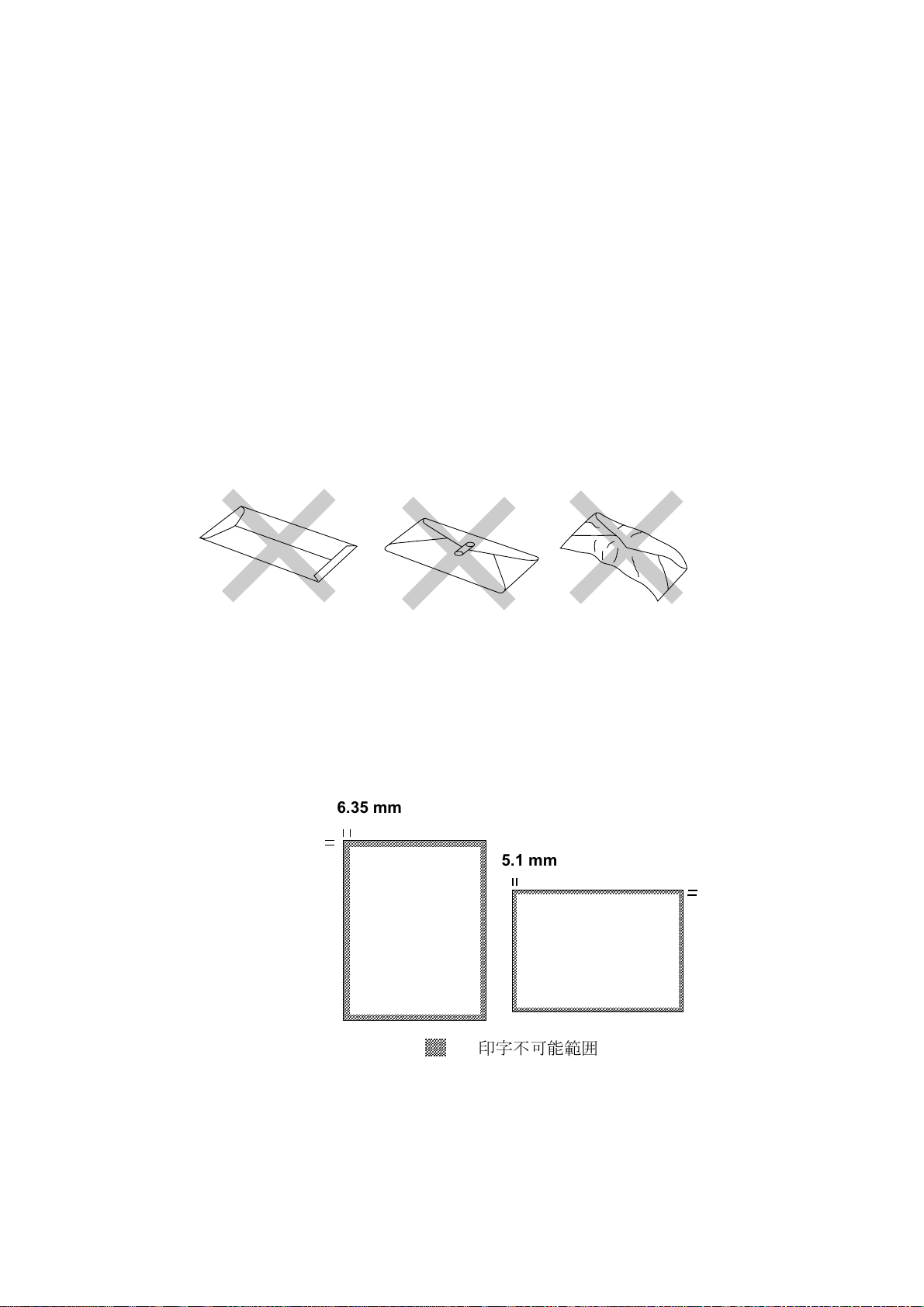
封筒
;
;
;
;
;
封筒
封筒封筒
下記のような封筒は使用しないでください。
• 長形封筒。傷のついた封筒。そりやしわのある封筒。規格外の封筒。
• 表面に光沢のある封筒や表面がすべりやすい封筒。
• とめ金のついた封筒。
• 封に粘着のりがついた封筒。
• マチのついた封筒。
• 折り目がしっかりついていない封筒。
• 浮き彫り模様がついた封筒。
• レーザープリンタで印刷された封筒。
• 中が印刷された封筒。
• 一定に積み重ねられない封筒。
第1章 はじめに
印字可能範囲
印字可能範囲
印字可能範囲印字可能範囲
図1-5
図1-5 封筒
図1-5 図1-5
封筒
封筒封筒
印字可能範囲は下図をご参照ください。
6.35 mm
4.2 mm
5.1 mm
;;;;;;
;;;;;;
;;;;;;
;;;;;;
;;;;;;
印字不可能範囲
4.2mm
図1-6
図1-6 印字可能範囲
図1-6図1-6
印字可能範囲
印字可能範囲印字可能範囲
1-13
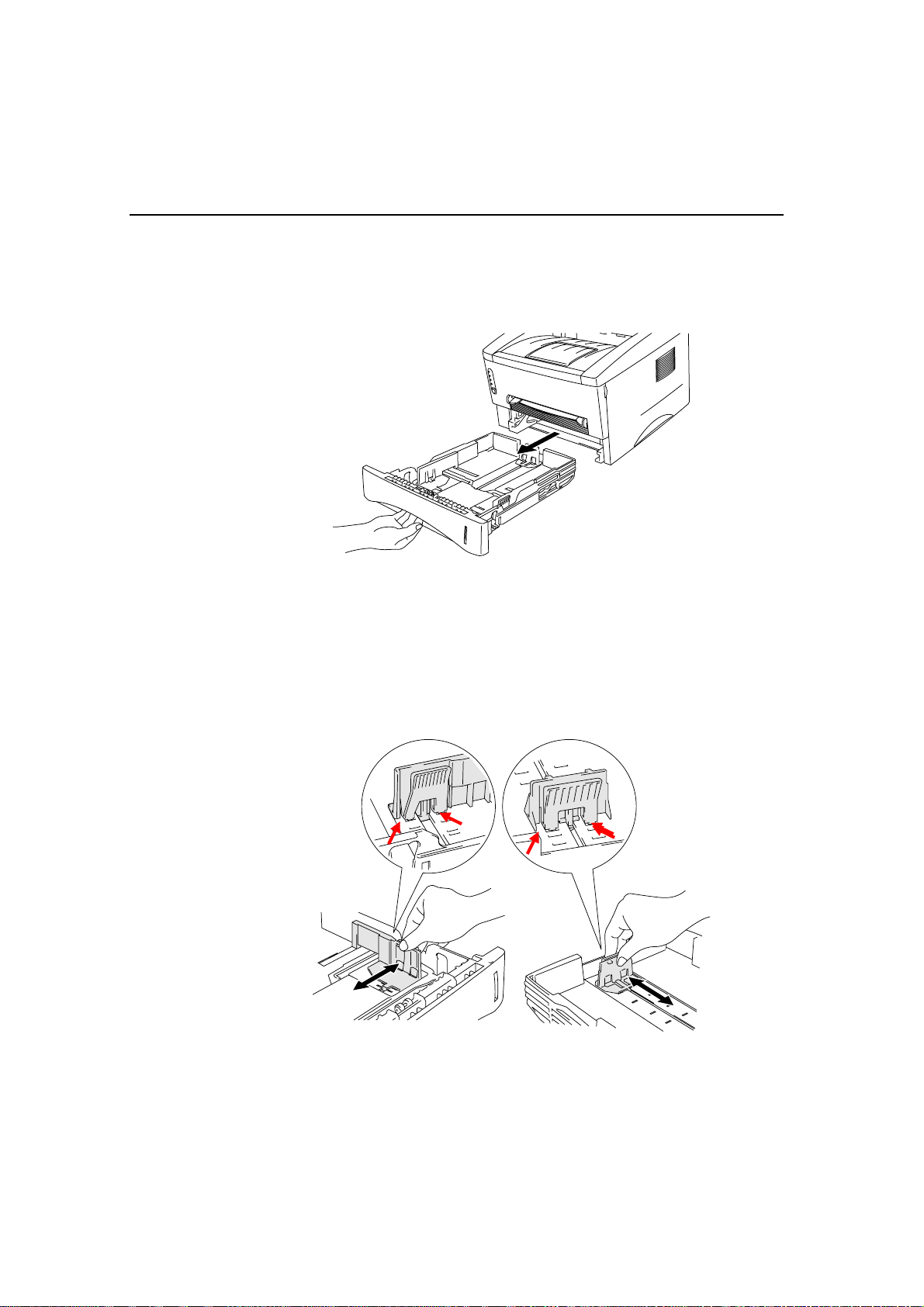
用紙カセット
用紙カセットへの給紙方法
用紙カセット用紙カセット
用紙カセットをプリンタから完全に引き出します。
1.
☛☛☛☛
への給紙方法
への給紙方法への給紙方法
図1-7 用紙カセットを引き出す
図1-7 用紙カセットを引き出す
図1-7 用紙カセットを引き出す図1-7 用紙カセットを引き出す
☛☛☛☛
用紙カセット内の用紙ガイドを、使用する用紙のサイズに合わせます。このと
2.
き、用紙ガイドの爪が溝にしっかりはまるようにしてください。
図1-8
図1-8
図1-8図1-8
用紙ガイド
用紙ガイドを合わせる
用紙ガイド用紙ガイド
を合わせる
を合わせるを合わせる
1-14
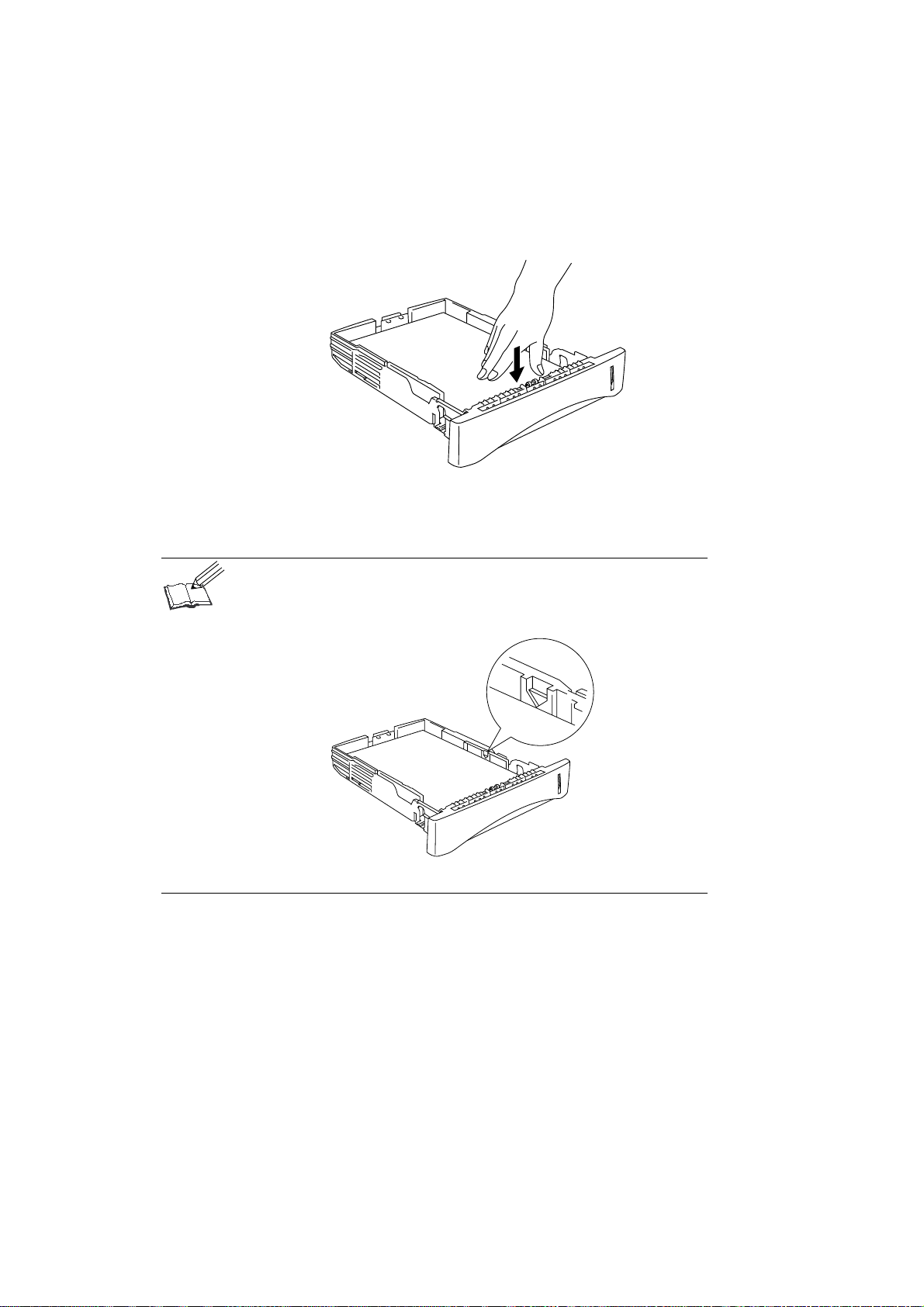
☛☛☛☛
第1章 はじめに
用紙カセットに紙を入れます。用紙が平らにセットされていることを確認して
3.
ください。
図1-9
図1-9 紙を入れる
図1-9図1-9
ヒント
ヒント
ヒントヒント
用紙カセットには、250枚(80 g/m
紙を入れる
紙を入れる紙を入れる
2
)以上入れないでください。紙
づまりがおこる可能性があります。用紙を入れるのは必ず用紙マ
ークの下までにしてください。
図1-10
図1-10
図1-10図1-10
用紙マーク
1-15
用紙マーク
用紙マーク用紙マーク
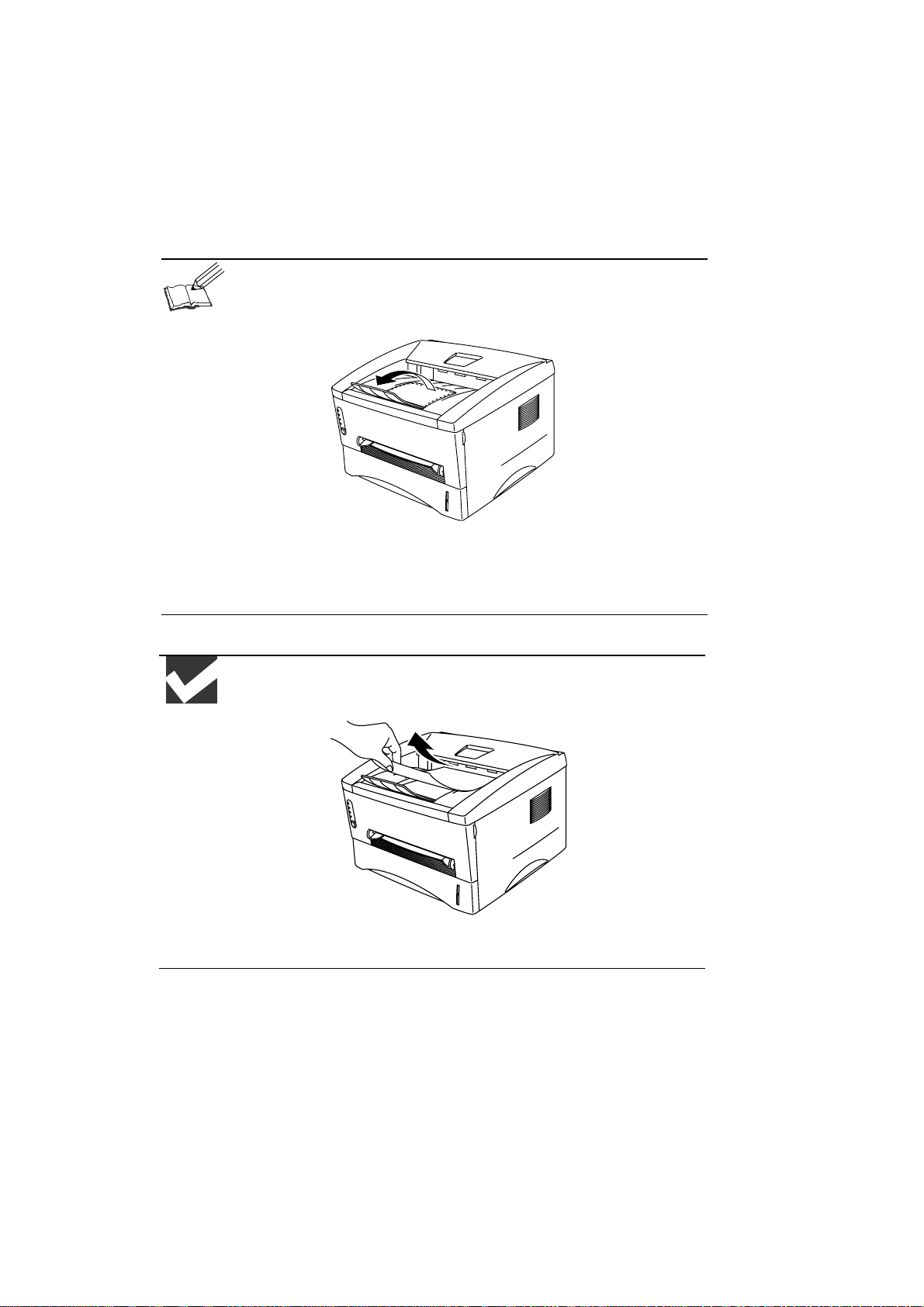
☛☛☛☛
用紙カセットをプリンタに装着します。用紙カセットがプリンタにしっかりと
4.
装着されているか確認してください。
ヒント
ヒント
ヒントヒント
紙がすべり落ちるのを防ぐために、排紙フラップを伸ばしてくださ
い。
図1-11
図1-11
図1-11図1-11
排紙フラップを伸ばす
排紙フラップを伸ばす
排紙フラップを伸ばす排紙フラップを伸ばす
排紙フラップを伸ばさない場合は、1枚印刷されるごとに紙を取り除
くことをおすすめします。
注意
注意
注意注意
特にOHP用紙を使用する際は、1枚印刷されるごとに取り除 いてくだ
さい。
図1-12
図1-12
図1-12図1-12
紙を取り除く
紙を取り除く
紙を取り除く紙を取り除く
1-16
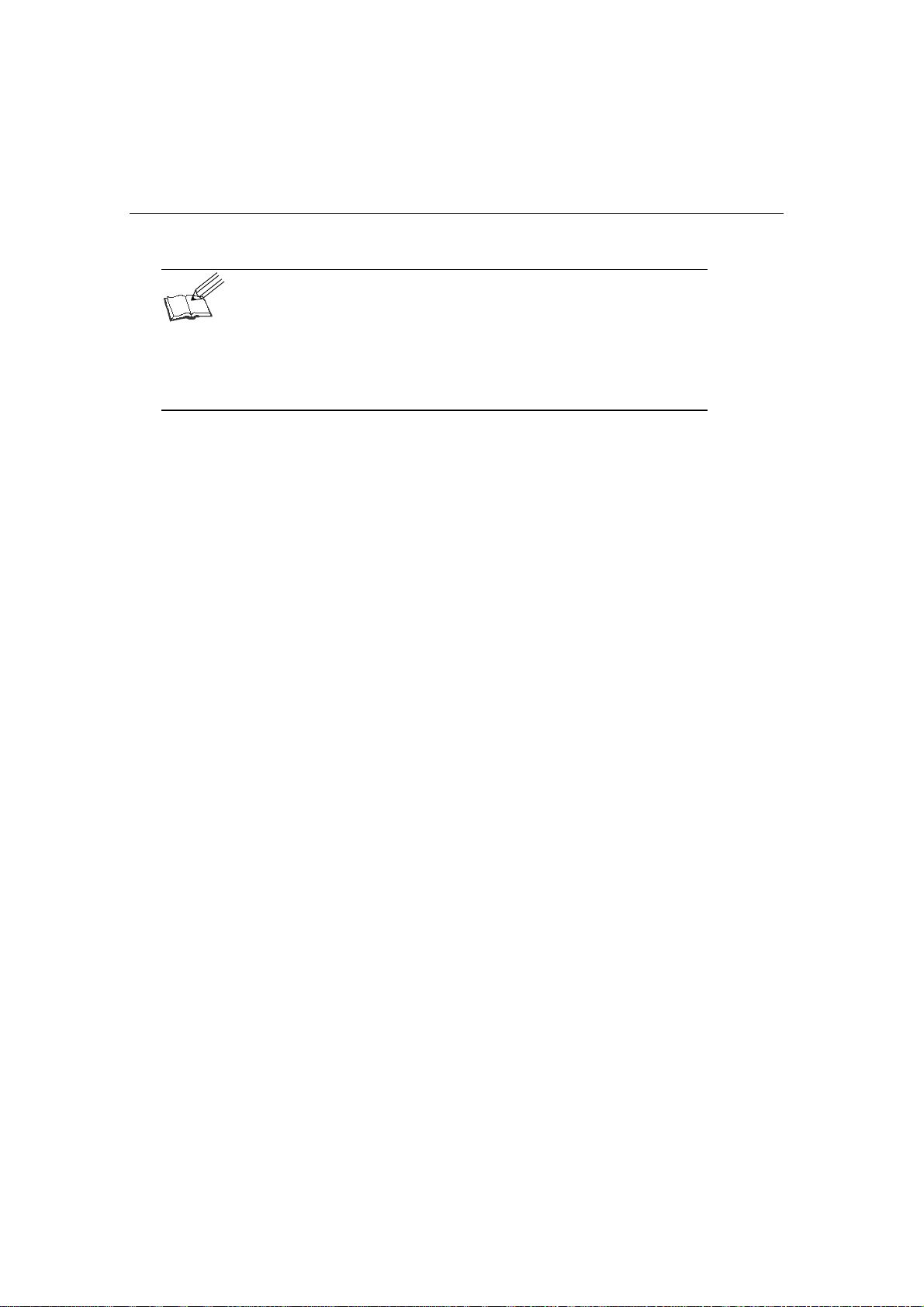
手差し給紙
手差し給紙の方法
手差し給紙手差し給紙
の方法
の方法の方法
ヒント
ヒント
ヒントヒント
• 手差しスロットから給紙する際は、両手で給紙してください。
• 手差しスロットから用紙を入れると、プリンタ は自動 的に手 差
し給紙モードに変わります。
• A4~A6サイズ、または64 g/m
は、できるだけ用紙カセットをご使用 いただく ことを おすす め
します。
第1章 はじめに
2
~ 105 g/m2の用紙を使用する際
1-17
